Zuletzt geupdatet am: 19.02.2024
Das Thai E-Visa ist ein elektronisches Visa, was du online für verschiedene Visumarten beantragen kannst. Eigentlich eine praktische Zeitersparnis, doch leider ist die Website nur auf Englisch verfügbar und die Angaben manchmal nicht ganz eindeutig.
In diesem Artikel zeigen wir dir, wie du den Visumsantrag richtig ausfüllst, inklusive einer Schritt-für-Schritt-Anleitung. Außerdem gehen wir am Ende des Artikels auf die häufigsten Probleme und Fragen zum E-Visa ein. Los geht’s!
Visaservice
Keine Zeit oder Lust dein Visum selbst zu beantragen?
Keine Sorge, wir helfen dir gern, schon für 30 EUR!
Inhaltsverzeichnis
Was ist das Thai E-Visa?
Das Thai E-Visa ist eine Möglichkeit, dein Visum elektronisch zu erhalten und zu beantragen, sodass dein Pass nicht mehr bei der Botschaft oder dem Konsulat abgegeben werden muss.
Das E-Visa steht für alle Visumarten zur Verfügung, egal ob du ein Touristenvisum, Education Visum oder Non-Immigrant O Visum beantragen möchtest.
Da du deinen Pass nicht mehr bei einer königlich thailändischen Botschaft oder einem Konsulat abgibst, wird auch kein Visumskleber in deinem Pass angebracht. Stattdessen sind alle Daten elektronisch hinterlegt.
Ich empfehle dir deshalb, die Bestätigungs-E-Mail nach dem Erhalt des Visums auszudrucken. So hast du bei deiner Reise einen Nachweis über das vorhandene Visum, etwa für den Schalter am Flughafen.
Zudem wird sie beim Verlängern des Aufenthalts in der Immigration benötigt und ich hatte sie auch beim Beantragen meiner Führerscheine abgegeben.
Welche Unterlagen benötigst du für den Visumsantrag?

Für den Antrag benötigst du allerhand Dokumente – mehr noch, als früher für den physischen Antrag. Damit du den Antrag reibungslos ausfüllen kannst, solltest du die nötigen Dokumente im Vorhinein vorbereiten.
Wichtig ist, dass du immer nur ein Dokument pro gefordertem Feld hochladen kannst. Wenn du also beispielsweise mehrere Flugbuchungen für den Hinflug hast, musst du sie zusammenfügen. Ich nutze dafür das Tool von Adobe.
Zu den benötigten Dokumenten für ein Touristenvisum zählen:
- Ein Foto von der Datenseite im Reisepass
Das Foto muss im JPG oder JPEG Format vorliegen und darf maximal 3 MB groß sein. Falls du ein anderes Dateiformat hast, kannst du einen Wandler nutzen, wie Convertico. - Einen gültigen Reisepass
Je nach Visumart muss dein Reisepass vom Zeitpunkt der Antragsstellung 6 bzw. 12 Monate gültig sein. - Ein Foto vom Personalausweis oder eine Meldebescheinigung
Du musst deinen Wohnsitz und Aufenthaltstitel nachweisen. Für beides reicht es, deinen Ausweis zu fotografieren oder alternativ deine Meldebescheinigung. Ausländer benötigen hier Aufenthaltstitel + Meldebescheinigung. - Ein Passfoto von dir
Ein Foto aufgenommen innerhalb der letzten 6 Monate, im Prinzip wie ein deutsches Passbild (nicht zu hell, zu dunkel, keine Sonnenbrille etc.). Im JPG oder JPEG Format und maximal 3 MB groß. - Hinflugticket
Eine Bestätigung über deine geplante Einreise ins Land, etwa die Buchungsbestätigung der Fluggesellschaft. Das Rückflugdatum kannst du dir „ausdenken“. - Unterkunftsnachweis
Hier lädst du einfach die Buchungsbestätigung von der ersten Unterkunft hoch. Falls du noch keine hast, kannst du einfach eine auf Booking.com buchen*, die eine kostenlose Stornierung anbietet. Bei der Unterkunft im Haus deiner Familie, kannst du auch ein Einladungsschreiben von ihr ausstellen lassen (inkl. Kopie vom Thai Ausweis). - Nachweis über vorhandene Mittel
Je nach Visum musst du einen gewissen Betrag vorweisen, etwa beim Non-Immigrant (O) Retirement „Rentnervisum“. Das geht dann in Form eines Kontoauszugs.
*Für das Touristenvisum nicht mehr notwendig*
Beantragst du ein Non-Immigrant (O) Family Visum, um mit deinem Partner zusammenzuleben, wird beispielsweise noch ein Foto des Thai Ausweises und der Heiratsurkunde benötigt.
Wichtiger Hinweis: Der Visumsantrag lässt sich nur mit Debit-/Kreditkarte bezahlen. Falls du noch keine hast, kann ich die Wise Karte* empfehlen. Für Zahlungen in Thailand ideal, denn damit erhältst du immer den echten Wechselkurs – nutze ich seit 5 Jahren.
Die ganze Checkliste gibt es zum Abhaken auch noch einmal hier als Download.
Schritt-für-Schritt-Anleitung zum Ausfüllen des Thai E-Visa
Nun die Schritt-für-Schritt-Anleitung für das Thai E-Visa. Ich werde es anhand des Touristenvisums erklären, der generelle Vorgang ist jedoch ähnlich für die anderen Visumarten.
Leider ist die gesamte Website nur auf Englisch verfügbar. Benutze am besten trotzdem keinen Übersetzer, weil das regelmäßig zu Problemen bei der Datumseingabe führt.
Doch keine Sorge, ich werde allerdings detailliert auf jeden Punkt eingehen, sodass du es auch ohne Übersetzer schaffst. Denk dran, öfter mal den Antrag zu speichern, indem du auf „Save“ klickst. Bei einem Absturz der Website wirst du mir danken.
Noch ein Tipp: Du kannst mit einem Account mehrere Visumsanträge stellen, etwa für Familienmitglieder.
Jetzt aber los!
1. Schritt: Erstelle einen Account
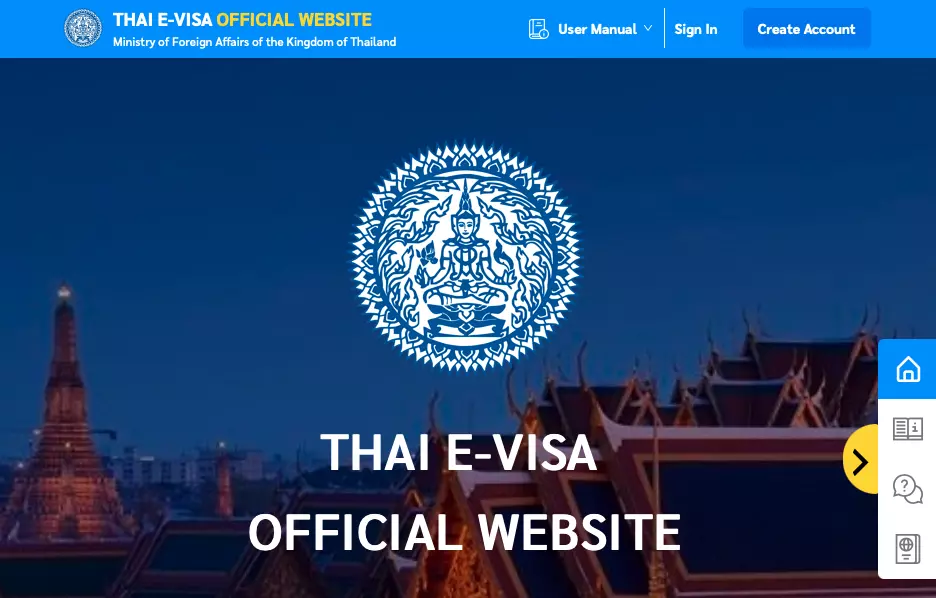
- Besuche die offizielle Website https://www.thaievisa.go.th/
- Klicke oben rechts auf „Create Account“
- Belasse die Auswahl auf „Individual“
- Trage deinen Vor- und Nachnamen, Wohnsitzland, Handynummer und E-Mail-Adresse ein
- Lege ein Passwort fest (Schreib es dir auf!)
- Stimmen den Bedingungen zu und trage das Captcha ein
- Schließ die Registrierung über einen Klick auf „Create Account“ ab
- Du erhältst nun eine E-Mail, klicke auf den Link, um deine E-Mail-Adresse zu bestätigen
2. Schritt: Das Visum auswählen
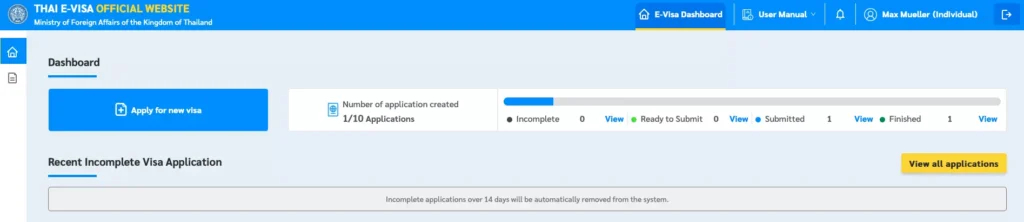
- Öffne die Website für das Thai E-Visa
- Klicke oben rechts auf „Sign In“
- Trage E-Mail, Passwort und Captcha ein und klicke auf „Sign In“
- Im Dashboard klickst du nun oben links auf das blaue „Apply for new visa“
2.1. Schritt: Eignung feststellen
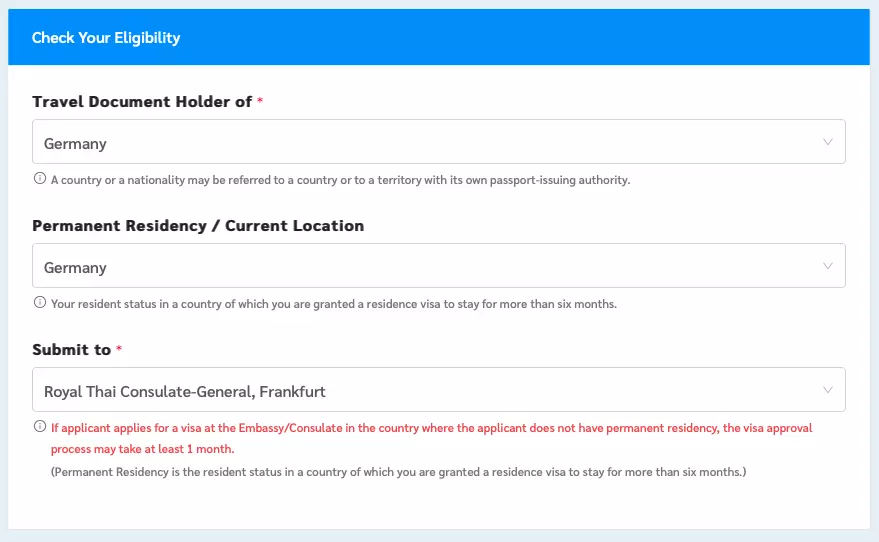
- Bei „Travel Document Holder of“ wählst du dein Land der Staatsbürgerschaft aus (wahrscheinlich „Germany“)
- Unter „Permanent Residence / Current Location“ deinen Wohnsitzort (wahrscheinlich auch „Germany“)
- Bei „Submit to“ legst du fest, bei welcher Botschaft/Konsulat dein Visum bearbeitet werden soll – ich habe mal gehört Frankfurt ist am schnellsten, nehme aber immer Berlin
2.2. Schritt: Reisezweck auswählen
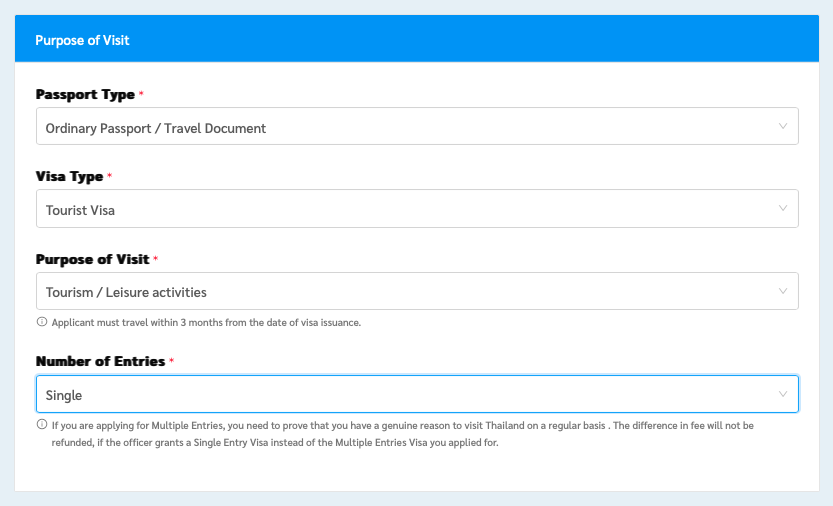
- Bei „Passport Type“ wählst du „Ordinary Passport“
- Bei „Visa Type“ wählst du „Tourist Visa“
- Bei „Purpose of Visit“ geht es um deinen Besuchsgrund: als Tourist ist das „Tourism / Leisure activities“
- Unter „Number of Entries“ wählst du aus, wie oft die Einreise möglich sein soll, für ein normales Touristenvisum ist das „Single“
3. Schritt: Persönliche Daten angeben
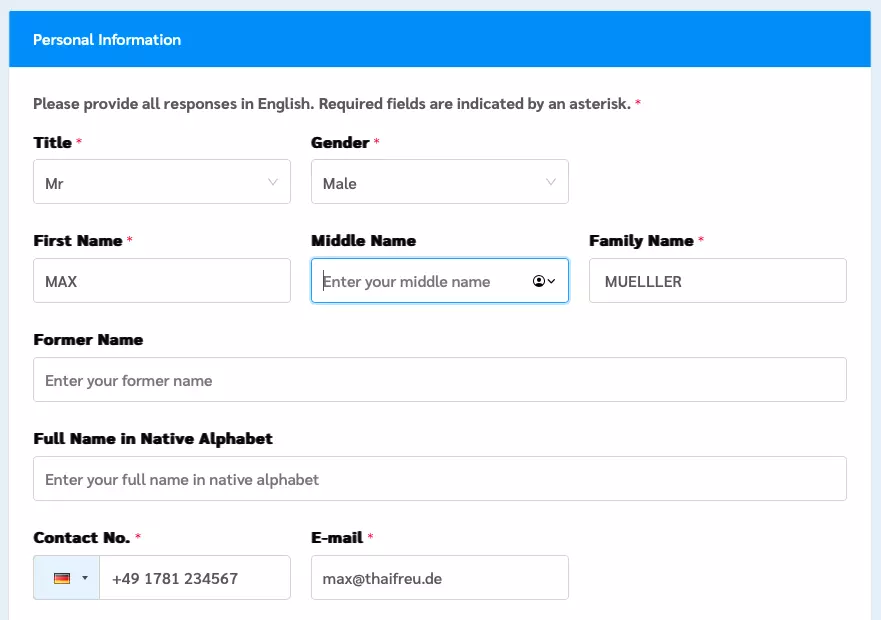
- Nun lädst du die Seite von deinem Pass mit den Daten hoch, woraus automatisch die Daten für die nachfolgenden Felder gezogen werden (es kann sein, dass manche Felder nicht gelesen werden können und in rot dort steht „Unable to read data“, das ist kein Problem) – klicke auf „Add to Application“
- Anschließend lädsts du das Foto von dir hoch
- Anschließend kontrollierst du die Angaben zu deiner Person
- Title = Mr (Herr), Mrs (Frau), Miss (Fräulein)
- Gender = Male (Männlich), Female (Weiblich)
- First Name = Vorname
- Middle Name = Mittelname oder weitere Vorname
- Family Name = Nachname
- *optional* Former Name = Nachname vor der Heirat
- *optional* Full Name in Native Alphabet = Dein gesamter Name auf Deutsch, falls der Platz nicht reicht oder du einen Adelstitel hast
- Sowie deine Handynummer und E-Mail-Adresse
3.1. Schritt: Noch mehr persönliche Daten angeben
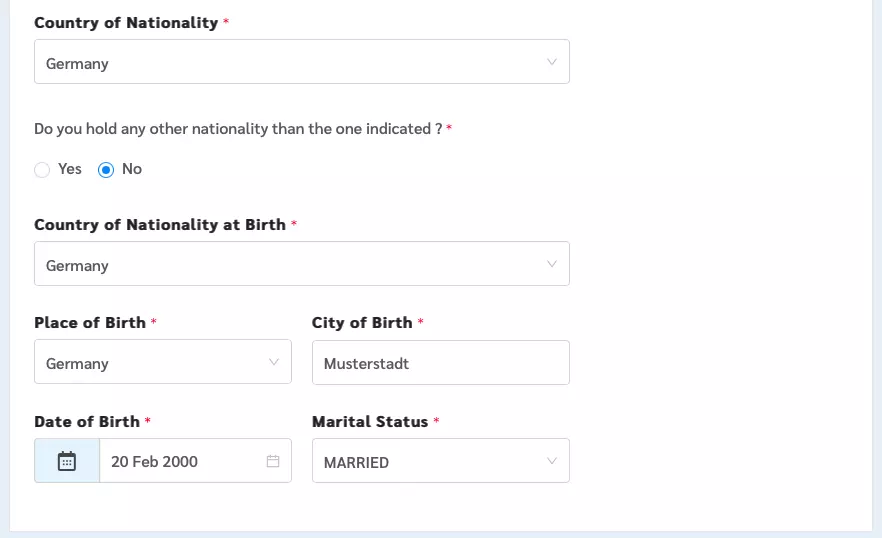
- Bei „Country of Nationality“ gibst du deine Staatsbürgerschaft an
- „Do you hold any other nationality than the one indicated?“ – Hast du eine zweite Staatsbürgerschaft? Yes oder No ankreuzen.
- „Country of Nationality at Birth“ ist deine Staatsangehörigkeit zu Geburt, in den meisten Fällen also deine aktuelle Staatsbürgerschaft
- Bei „Place of Birth“ wählst du dein Geburtsland aus
- „City of Birth“ fragt nach deinem Geburtsort
- Anschließend wählst du aus dem Kalender dein Geburtsdatum aus (ein Klick auf die Jahreszahl bringt dich zu einer besseren Auswahl für das Jahr)
- Zu guter Letzt trägst du deinen Beziehungsstatus ein
- Single
- Married (verheiratet)
- Widowed (verwitwet)
- Divorced (geschieden)
- Separate (getrennt)
4. Schritt: Angaben zum Pass, Einkommen und zur Adresse
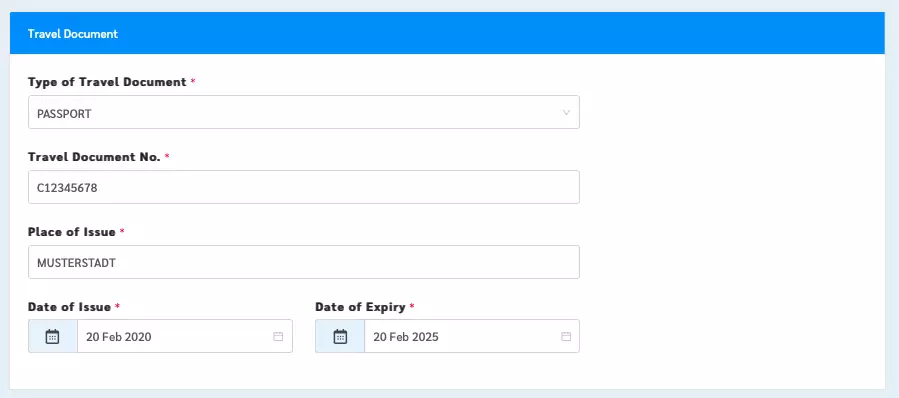
- Hier überprüfst du die automatisch eingetragenen Daten
- „Type of Travel Document“ ist „Passport“
- „Travel Document No.“ ist die Nummer deines Reisepasses
- „Place of Issue“ ist der Ausstellungsort
- „Date of Issue“ ist das Ausstellungsdatum
- „Date of Expiry“ ist das Gültigkeitsdatum
4.1. Schritt: Angaben zu deiner Anschrift
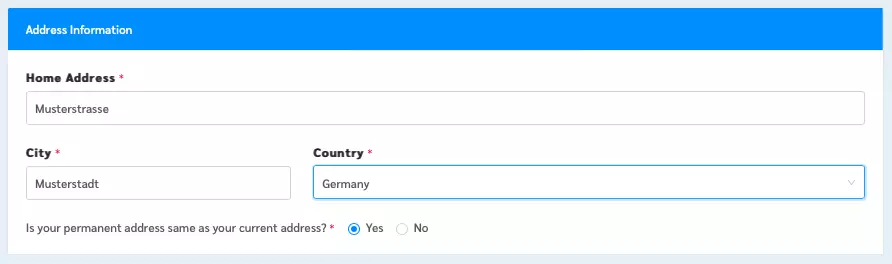
- Nun trägst du deine Straße und Hausnummer ein und im nächsten Feld deine Stadt
- Aus dem Menü musst du dann dein Land auswählen
- Wähle „Yes“ oder „No“ bei „Is your permanent address same as your current address?“ – Ist deine permanente Anschrift die gleiche wie die aktuelle Anschrift?
4.2. Schritt: Angaben zu deinem Beruf
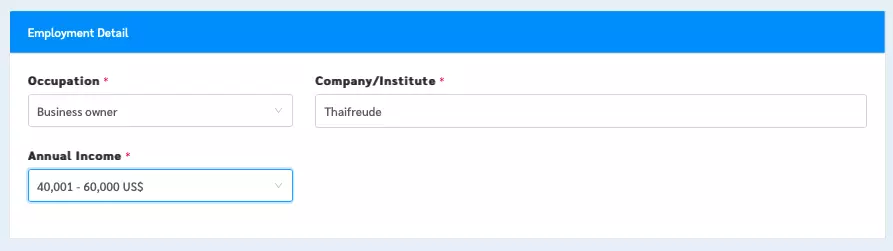
- „Occupation“ ist dein Beruf
- „Business Owner“ = Geschäftsinhaber
- „Employee“ = Angestellter
- „Freelance“ = Freiberufler
- „Government Official“ = Regierungsbeamter
- „Retired“ = Im Ruhestand
- „Student“ = Student
- „Unemployed“ = Arbeitslos
- Bei „Company / Institute“ trägst du den Namen der Firma ein
- Und bei „Annual Income“ welcher Einkommensspanne du zugehörig bist
5. Schritt: Angaben zu deiner Reise
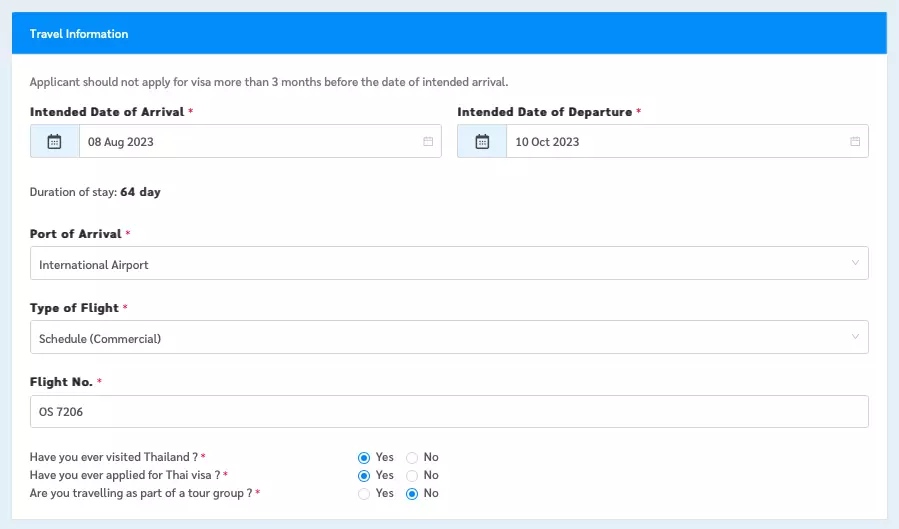
- Bei „Intended Date of Arrival“ wählst du aus, wann du voraussichtlich in Thailand ankommst
- Ähnlich bei „Intended Date of Departure“, wann du das Land wieder verlässt
- Bei „Port of Arrival“ wählst du aus, wie du ankommst, meist ist das „International Airport“
- „Type of Flight“ ist dann „Schedule (Commercial)“, es sei denn du kommst mit einem Privatflieger
- Und die „Flight No.“ ist auf deinem Flugticket aufgedruckt, zum Beispiel „OS 7206“
- Anschließend beantwortest du die drei Fragen:
- „Have you ever visited Thailand?“ – Warst du schon mal in Thailand?
- „Have you ever applied for Thai visa?“ – Hast du schon mal ein Visum für Thailand beantragt?
- „Are you travelling as part of a tour group?“ – Reist du als Teil einer Reisegruppe?
6. Schritt: Angaben zu deiner Unterkunft
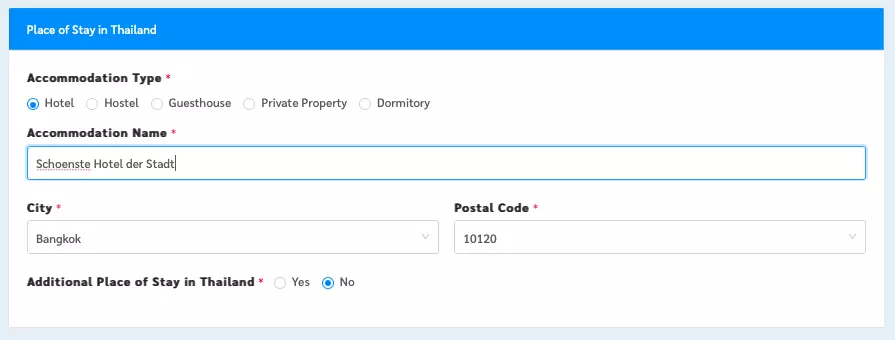
- Wähle aus, ob es sich bei deiner Unterkunft um ein Hotel, Hostel, Guesthouse, eine Privatunterkunft (Private Property) oder einen Schlafsaal (Dormitory) handelt
- Trage bei „Accomodation Name“ den Namen der Unterkunft ein, falls es ein Hotel ist
- Wähle bei „City“ die Stadt aus, in der die Unterkunft ist und bei „Postal Code“ die Postleitzahl (hier kann Google Maps helfen)
- Wenn du möchtest, kannst du bei „Additional Place of Stay in Thailand“ – zusätzlicher Aufenthaltsort in Thailand – „Yes“ ankreuzen und weitere Angaben machen, musst du aber nicht
7. Schritt: Dokumente hochladen
Nun werden die Dokumente benötigt, die du am Anfang des Artikels vorbereitet hast.
- Unter „3. Document indicating current location“ lädst du deinen Ausweis hoch
- Unter „4. Travel booking confirmation“ lädst du deine Flugbestätigung hoch
- Unter „5. Proof of accommodation in Thailand“ wird deine Hotelbestätigung oder Einladungsschreiben abgefragt
- Anschließend klickst du auf „Done“
- Hier bestätigst du die Declaration und anschließend noch einmal alle Angaben
- Dein Antrag wurde nun erfolgreich erstellt und ein Popup ist erschienen, klicke hier auf „Submit Now“
8. Schritt: Bezahlen bitte
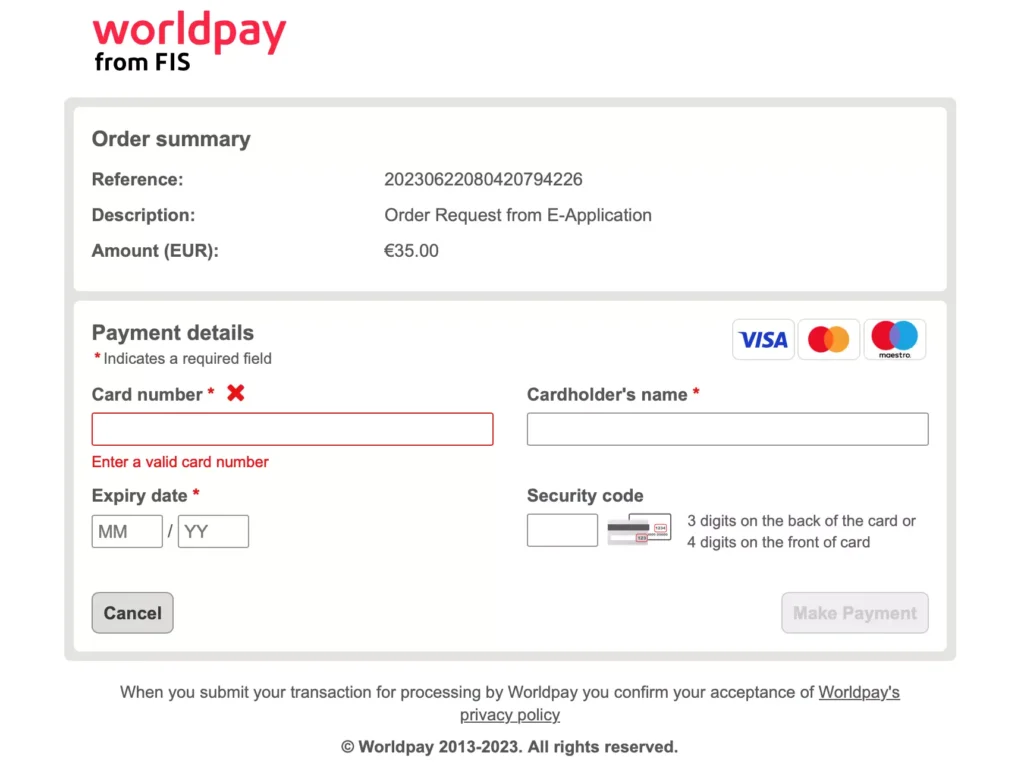
Endlich ist es so weit und du wirst zur Kasse gebeten. Du befindest dich jetzt wieder in deinem Dashboard.
- In deinem Dashboard bist du nun in dem Reiter „Ready to Submit“
- Klicke auf die Checkbox links von deinem Antrag und anschließend oben rechts auf das gelbe „Proceed to Payment“
- Dir wird nun der Preis für den Visumsantrag angezeigt sowie einige andere Daten wie die Reisepassnummer und zu welcher Botschaft/Konsulat der Antrag geschickt wird
- Klicke auf das gelbe „Pay Now“ und du wirst zur Zahlungsseite weitergeleitet
- Hier trägst du die Daten der Kreditkarte ein und klickst auf „Make Payment“
- Anschließend bekommst du eine Bestätigung und der Antrag befindet sich im Status „Processing“
- Sobald das Visum genehmigt wurde, erhältst du eine E-Mail mit dem Betreff „e-Visa application Status: Approved“ und einem PDF Anhang, beides kannst du ausdrucken für deinen Flug
Bei meinem Touristenvisum hat es von der Zahlung bis zur Ausstellung (Bestätigungsmail) 6 Tage gedauert. Die Konsulate geben jedoch eine Bearbeitungsdauer von ca. 15 Werktagen an. Gerade in der Hauptreisezeit im Winter wird dies meiner Erfahrung nach auch erreicht.
Ein kleines Dankeschön
Haben dir die Informationen weitergeholfen? Falls du Danke sagen oder uns unterstützen möchtest, kannst du uns gerne auf ein Essen einladen!
Danke dir schon einmal ❤️-lich!
Was kostet das E-Visum?
Die Kosten für ein E-Visa sind abhängig von der Visumart. Die nachfolgende Tabelle gibt Aufschluss über die Kosten verschiedener Visaarten: [1][2][3][4][5][6]
| Visum | Kosten |
| Tourist Visa – Einmalige Einreise | 35 EUR |
| Tourist Visa – Mehrfache Einreise | 175 EUR |
| Non-Immigrant B (Business) – Einmalige Einreise | 70 EUR |
| Non-Immigrant B (Business) – Mehrfache Einreise | 175 EUR |
| Non-Immigrant ED (Education) – Einmalige Einreise | 70 EUR |
| Non-Immigrant O (Familie / Ruhestand) – Einmalige Einreise | 70 EUR |
| Non-Immigrant O-A (Longstay) – Mehrfache Einreise | 175 EUR |
| Non-Immigrant OX (Longstay 10 Jahre) – Mehrfache Einreise | 350 EUR |
Muss ich mein Visum online beantragen?
Ja, mittlerweile ist es notwendig, die Visa für Thailand online zu beantragen. Eine Abgabe über den Postweg oder persönlich ist nicht mehr möglich. [7]
Allerdings ist nicht in allen Fällen ein Visum nötig. Wenn du nur für 30 Tage einreisen möchtest, besteht dabei für Deutsche keine Visumspflicht (ebenso Österreicher und Schweizer).
Für einmalig 1900 THB kannst du zudem deinen Aufenthalt für 30 Tage in einem der Immigration Büros verlängern lassen. Das passiert zwar am selben Tag, je nach Größe der Stadt bist du dann aber einige Stunden hier. Bei über 30 Tagen Aufenthalt ist deshalb ein Touristenvisum praktischer.
Fazit zum Thai E-Visa
Auf den ersten Blick mag der Visumsantrag überwältigend wirken, besonders weil alles auf Englisch ist. Dank unserer Schritt-für-Schritt-Anleitung weißt du jetzt aber bestens, was zu tun ist.
Wichtig ist, im Voraus alle Unterlagen vorzubereiten, sodass du sie am Ende einfach nur hochladen bzw. die Daten eintragen musst. Wenn alles bereit ist, ist der Antrag an sich nur eine Sache von ner Viertelstunde – maximal.
Visaservice
Keine Zeit oder Lust dein Visum selbst zu beantragen?
Keine Sorge, wir helfen dir gern, schon für 30 EUR!
Häufige Thai E-Visa Probleme
Mein Pass wurde nicht richtig erkannt
Wenn nicht alle Daten aus deinem Pass übernommen wurden, ist das kein Problem. Du kannst sie einfach händisch nachtragen. Solange das Bild vom Pass klar und deutlich ist, können die Sachbearbeiter es lesen.
Benötige ich einen Rückflug?
Du musst beim Touristenvisum nur einen Hinflug vorweisen können. Beim Rückflug kannst du dass von dir gewünschte Datum angeben.
Fehlermeldung: Passbild zu hell, zu dunkel, verschwommen etc.
Hier gilt das gleiche wie beim Pass: Wenn du denkst, dass das Bild klar erkennbar ist und den Vorgaben entspricht, dann brauchst du es nicht ändern. Die Fehlermeldung ist mehr ein Hinweis, du kannst dennoch fortfahren.
Wie ändere ich hochgeladene Dokumente?
Im letzten Bildschirm, in dem du alle Unterlagen hochladen musst, kannst du die Uploads über das Symbol mit dem gelben Stift bearbeiten.
Was tun, wenn die Website einfriert?
Leider kann es vorkommen, dass die Website manchmal langsamer ist, hier einfach warten. Falls wirklich nichts mehr geht, dann die Website neu laden. Möglicherweise gehen die bis dahin getätigten Eingaben verloren, deshalb öfter mal auf „Save“ klicken.
Kann ich mit dem Touristenvisum einen Zeitraum länger als 60 Tage angeben?
Ja, du kannst bei der Auswahl des Single Entry Touristenvisum einen Zeitraum von mehr als 60 Tagen auswählen. Bei mir waren es beim Antrag kürzlich 78 Tage und das Visa wurde mir ohne Probleme ausgestellt.
Nach der Antragstellung werden Dokumente nachgefordert, was tun?
Falls du vergessen hast ein wichtiges Dokument hochzuladen (etwa die Thai ID Karte für die Person, die die Einladung nach Thailand geschrieben hat), fordern die Konsulate/Botschaft Dokumente nach. Du bekommst dann eine E-Mail und antwortest der darin angegebenen E-Mail-Adresse, jedes Konsulat/die Botschaft hat seine eigene.
Mein Antrag steht ewig bei “Pending Payment” nach der Bezahlung, wie lange dauert es noch?
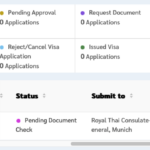
Wenn dein Antrag auch nach der Bezahlung noch im Status “Pending Payment” steht, dann ist etwas schiefgelaufen. Üblicherweise ändert sich der Status nach der Bezahlung zu “Processing”. Falls das Geld abgebucht ist, dann frag bei der Botschaft/dem Konsulat nach; ansonsten versuche es mit einer anderen Kreditkarte. Überprüfe auch, dass dort nicht “Pending Document Check” steht, das bedeutet nämlich, dass die Botschaft das Visum noch bearbeiten muss (siehe Bild).
Muss ich mich während des Visaantrags in Deutschland befinden?
Wenn du den Antrag bei einem deutschen Konsulat oder der Botschaft in Berlin stellen möchtest, musst du dich in Deutschland aufhalten. Bist du im Ausland, wird der Antrag abgelehnt, falls du angibst, dich in Deutschland aufzuhalten. Siehe Kommentar.
Wie stelle ich den Antrag für Kinder?
Für Kinder kannst du einfach den Antrag aus deinem E-Visa-Account stellen. Achte darauf, bei der Unterkunftsbestätigung auch die Geburtsurkunde sowie den Pass eines Elternteils hochzuladen. Als Wohnsitznachweis geht auch eine Meldebescheinigung, wenn das Kind noch keinen Ausweis hat.
Wie schreibe ich einen Namen mit Bindestrich oder mehreren Vornamen?
Wenn du mehrere Vornamen hast, beispielsweise Max Michael Walter, so würdest du Max als “First Name” und Michael Walter als “Middle Name” eintragen.
Heißt du jedoch Max-Michael Walter, so würde bei “Firstname” Max-Michael und bei “Middle Name” Walter reingehören.
Ich werde ständig bei der Datumsauswahl für den Flug rausgeschmissen, was tun?
Wenn du die Website nicht auf Englisch ausfüllst, dann kommt es regelmäßig zu Problemen bei der Auswahl der Flugdaten. Schalte dann die Übersetzung der Website aus und es sollte funktionieren.

Max ist leidenschaftlicher Thailandfan, spricht die Landessprache und ist immer für einen Witz zu haben. Die meiste Zeit verbringt er in Chiang Mai, erkundet aber regelmäßig auch andere Regionen Thailands. Er ist beruflich Texter und Übersetzer und telefoniert in seiner Freizeit gerne mit seinen Freunden.


Guten Tag
ich habe versucht euch über eure Mail Adresse zu erreichen.
Aber da kommt ERRo zurück
versuche es über diesem weg mal
besten dank
Gruß
markus
Hallo Markus, deine beiden E-Mails sind angekommen, keine Sorge 🙂
Ich beantworte deine Frage zum Antragsprozess morgen, sobald ich wieder Zuhause bin.
Liebe Grüße
Max
Guten Tag, ich habe ein Problem mit dem E-VISA.
Ich möchte ein E-VISUM O-A beantragen, was aber nicht klappt. Habe das Visum Schritt für Schritt ausgefüllt und auch die entsprechenden Unterlagen hochgeladen. Jede Seite extra abgesichert. Am Ende klicke ich den Button Done an und es werden noch einmal alle Daten zusammengefasst mit Foto. Bei Bestätigung der Declaration öffnet sich ein Fenster “Sorry Samething went wrong”.
Also nochmals alles überprüfen. Dabei konnte ich keinen Fehler erkennen. Den ganzen kompletten Vorgang gelöscht und alles komplett neu eingegeben und entsprechend hochgeladen. Gleiche Anzeige nochmals. Zur Info alle Dateien sind unter 3MB. Auch das Passbild wurde nach ICAO Norm bestätigt. Vielleicht habt Ihr einen Tipp was ich noch machen kann. Wäre schön , wenn Ihr mir unter meiner Emailadresse einen Tipp geben könnt Gebucht haben wir für den 22. Oktober.
Liebe Grüße Jürgen
Hi Jürgen,
oh man, das stelle ich mir mega frustrierend vor! Das einzige, was mir abseits von den von dir aufgeführten Dingen noch einfallen würde, ist es mal mit einem anderen Browser zu versuchen. Eventuell hast du das Problem ja mittlerweile auch schon gelöst. Falls ja, weißt du denn oder kannst erahnen, woran es gelegen hat?
Liebe Grüße
Max
Die thailändische Botschaft in Berlin weist auf weitere Fehlerquellen hin, etwa bei der Länge von Begriffen, der Schreibung der eMail-Adresse und anderen Einschränken. Dort würde ich als erste Maßnahme die Liste derartiger Vorgaben Punkt für Punkt durchgehen. 3MB max. Dateigröße ist ja nur einer von vielen Punkten. Browser gehören auch dazu. Viel Glück
Hallo, ich habe ein echtes Problem mit dem Hochladen meines Kontoauszuges. Das Hochladen ist
zwar gelungen, aber ich kann das Dokument nicht wieder aufrufen.
D. h., das System läd bis zum
st. Nimmerleinstag. Auch das erneute Hochladen mit dem gelben
Stift klappt nicht. Die Datei scheint
Irgendwie beschädigt. Alle anderen
Dokumente funktioniten einwandfrei.
Was schlagt Ihr mir vor?
So abschicken oder oder den
Antrag löschen und alles noch mal
neu eingeben?
Matthias
Gruss Matthias
Hi Matthias, ich hatte tatsächlich auch immer Probleme damit, meine Dateien nach dem Upload anzugucken. Ich habe sie dann einfach hochgeladen und wenn der Dateiname daneben erschien (die bekommen ja alle einen “komischen” Dateinamen) hab ich einfach den Antrag abgeschickt. Hatte bei mir geklappt.
Viel Erfolg bei deinem Antrag und halt uns auf dem Laufenden!
Liebe Grüße
Max
Hallo Max, habe da ein Problem, den Flug habe ich dummerweise für 4 Monate gebucht, wollte aber das TR für 35 € nehmen.
Nach 60 Tagen würde ich per Flug ca. 10 Tage aus – und wieder einreisen, das wären dann+ein Monat. Danach zur Immigration für noch einen Monat.
Würde das gehen?
Liebe Grüße Holi
Übrigens, deine E-Visa Seite haste sehr gut und verständlich gemacht.
Hey Holi, danke für das Lob! 🙂
Ja ich denke das sollte klar gehen. Habe ich dieses Jahr fast genau so gemacht: Hin- und Rückflug mit Qatar sind insgesamt 4 Monate auseinander, Flug nach Hongkong ist nach ca. 70 Tagen. Sprich mein Plan war: Touristenvisum + Verlängerung bei der Immigration, dann 4 Tage in HK, anschließend zurück nach Thailand ohne Visum und nochmal Verlängerung bei der Immigration. Visum wurde mir problemlos ausgestellt! 🙂
Liebe Grüße
Max
Hallo Max, danke für die Information. Wenn ich es nicht packen sollte werde ich mich nochmals melden. Tschüss Holi
Hallo Max, danke für die Information. Wenn ich es nicht packen sollte werde ich mich nochmals melden. Tschüss Holi
Anfrage: Folge Nachricht habe ich bekommen:
Sie haben eine falsche Angabe in Ihr Visaantrag eingegeben (Ihr Name ist nicht übereinstimmen mit Ihrem Reisepass) leider können wir im Visa System nicht korrigieren., bitte prüfen Sie Ihr Daten in Ihr Visaantrag mit Ihrem Reisepass danach beantragen und bezahlen Sie das Visum erneut mit den richtigen Angaben.
*Please note this is an auto generated e-mail. Please do NOT reply to this email.
Best wishes,
E-Visa Team
Fragen:
1.) Bekomme ich nun die Gebühr vom fehlerhaften Antrag erstattet?
2.) Darüber hinaus ist mir nicht ganz klar, warum mein Name im Antrag falsch war, ich habe zwei Vermutungen:
Ich besitze einen taiwanesischen Reisespass mit 2 Namenszeilen:
Zeile 1: gefolgt von meinem PinYin-Namen, Z.B.: WANG, HSIN-YI. D.h. WANG ist laut Zeilen1-Beschreibung der Surname und HSIN-YI der Given Name.
Zeile 2: MEYER HSIN-YI mit der Zeilen2-Beschreibung “Also known as”.
D.h. in Taiwan besitze ich auch nach meiner Herat weiterhin den Pin-Yin Namen WANG, HSIN-YI aber in Deutschland besitze ich den korrekten neuen Nachnamen: MEYER und heiße hier in Deutschland MEYER, HSIN-YI
1.Vermutung, warum meine Name falsch sein könnte, da ich folgendes im Antrag angegeben habe: WANG, HSINYI (Habe also fehlerhafterweise den Bindestrich nicht angeben)
2.Vermutung: Ich muss den Namen unter Zeilen2-Beschreibung “Also known as” also den in Deutschland anerkannten Namen angeben also: Zeilen2-Beschreibung also Nachname: MEYER, Vorname: HSIN-YI
Da ich in den 3 Deutschland-Botschaften bislang niemanden weder per Telefon noch per Email erreichen konnte, meine Anfrage in dieser Runde.
Hi!
Oh man, das ist ja wirklich schade. Leider kann ich dir nicht wirklich zu deiner zweiten Frage mit Rat zur Seite stehen 🙁 Das hier ist eine E-Mail vom Konsulat in Frankfurt, aber die antworten glaube nicht sehr schnell: visa.fra@mfa.go.th
Zu deiner ersten Frage: Ich verstehe es so, dass du das Geld nicht zurückbekommst sondern nochmal bezahlen musst.
Liebe Grüße und halte uns gerne auf dem Laufenden!
Max
Hallo Meyer, ich habe gleich Email erhalten wie Sie: falsche Angabe in Ihr Visaantrag eingegeben (Ihr Name ist nicht übereinstimmen mit Ihrem Reisepass). Haben Sie das Visum wieder erneut beantragt? Oder haben Sie doch das Visum erhalten?
Liebe Grüße
Lily
Hallo lieber Meyer, nun habe ich genau dein Problem auch! Wie ist denn die Situation für dich ausgegangen?:)
Lg jerry
Hi Jerry,
ich bin zwar nicht Meyer, aber habe bisher folgende Erfahrung gemacht:
Bei einem Vornamen mit Bindestrich wollen sie wohl, dass man beide im “Vornamen” Feld einträgt. Ich habe aber auch gute Erfahrungen damit gemacht, direkt bei Frankfurt nachzufragen, wie ich etwas eintragen soll, wenn ich unsicher bin und dann kam immer recht schnell eine Antwort zurück.
Das Geld ist bei einem falschen Antrag aber leider weg.
Liebe Grüße
Max
Muss mann nicht mehr die Seite vom Reisepass hochladen mit der Angabe zu reisen in den letzten 12 Monaten….und am Schluss das Foto mit dem Reisepass in der Hand?
Hi Margit, richtig, muss man nicht mehr.
Liebe Grüße
Max
Wie kommen alle geforderten Dokumente zu Euch ?
Auch nur online mit Einscannen ?
Wieviel Geld muss ich auf dem Konto haben für ein 60 Tage Visum ?
Hi Gudrun, für das Touristenvisum mit einfacher Einreise sollten mindestens 500 EUR auf dem Konto sein. Wenn wir das Visum für dich beantragen, kannst du uns die Dokumente als Scan oder auch Foto schicken.
Liebe Grüße
Max
Danke lieber Max, dann machen wir das mal so und senden Dir alles, wenn wir die erforderlichen Dokumente zusammen haben.
Liebe Grüße von Gudrun
Okay wunderbar Gudrun, wir freuen uns schon.
Liebe Grüße
Max
Hallo, ich habe ein Problem mit der Zahlung! Ich habe keine Kreditkarte und habe versucht es mit meiner normalen Sparkassenkarte zu bezahlen, da da auch dieses “Maestro-Zeichen” drauf ist. Die Daten hat er auch alle angenommen. Aber das Geld wurde immer noch nicht abgebucht (ca. 1 Woche her). Und im Bearbeitungsstatus steh immer noch “Pending Payment”. Muss ich mir jetzt extra noch eine Kreditkarte holen?
Hi Annalena, mit der normalen Sparkassenkarte lassen sich normalerweise keine Kreditkartenzahlungen tätigen, da sie keine Kreditkartendaten hat (16 Stellen, Ablaufdatum, CCV). Deshalb wirst du dir noch eine Kreditkarte zulegen müssen. Generell kann ich dafür die kostenlose Karte von Wise empfehlen, nutze ich selbst seit mehreren Jahren und ist auch in Thailand sehr praktisch. Die kannst du innerhalb von 5 Minuten über diesen Link abschließen: https://wise.prf.hn/l/pmlxpyk
Hallo Max, ich habe mich jetzt mal informiert und mir eine Kreditkarte bei “Norwegian Bank” beantragt. Die sollte in einer Woche ankommen. Ich hoffe, dass ich damit die Zahlung tätigen kann und das Visa genehmigt wird. Am 02. Januar gehts los. Ich hoffe das klappt alles!
Ach wunderbar Anna-Lena! Ja, das wird bestimmt alles klappen, bis zum 2. Januar hast du ja auch noch etwas Zeit :))
Ganz liebe Grüße
Max
Hallo Max, noch eine Frage…ich besitze ein Haus auf Ko Lanta.
Reicht es diese Adresse als Unterkunft anzugeben oder brauche ich wieder eine Bestätigung über meinen Privatbesitz ?
Liebe Grüße von Gudrun
Hi Gudrun, wenn das Haus dir gehört, dann benötigst du ein Auszug aus dem Yellow Housebook “Tabien Baan” sowie die genaue Anschrift. Gehört es deinem Partner, wollen die Konsulate/Botschaft neben der Adresse auch eine Kopie des thailändischen Ausweises des Partners haben.
Liebe Grüße
Max
Hallo Max,
Finde deine Seite sehr gut und der Preis für eine e-visa Hilfe ist auch fair.
Frage: ich wollte ein 90 Tage Rentner Isa beantragen , hatte aber irgendwo einen falschen Eintrag gemacht und habe nur das 60 TR Visum für 35 € erhalten.
Kann ich den gesamten e-visa Antrag nachträglich ausdrucken, um den Fehler zu sehen- finden ???.
Danke im voraus
Gruß Manfred
Hi Manfred!
Ah, das ist ja eigenartig. Soweit ich weiß kann man den Antrag leider nicht im Nachhinein ausdrucken 🙁
Ich hoffe, du schaffst das alles noch bis zu deinem Aufenthalt!
Liebe Grüße
Max
Hallo Max, bevor ich unsere Dokumente für ein 60 Tage Visum an Euch sende, habe ich noch ein paar Fragen.
Welche Sicherheiten habe ich, dass Ihr unser Anliegen solide bearbeitet???
Es gibt inzwischen so viele betrügerische Aktionen im Netz, von denen ich auch schon mehrfach betroffen war, dass ich einfach misstrauisch geworden bin.
Bezahle ich Euch erst , nachdem ich die Visa bekommen habe ?
Könnt Ihr Eure Kreditkarte für die Bezahlung des Visums benutzen und ich überweise Euch 25 plus 35 EUR pro Visum ?
Tut mir leid, aber ich möchte meine Kreditkarten Daten nicht ins Netz stellen, ich habe im letzten Jahr mindestens 4 mal meine Kreditkarte wegen Betrügereien sperren müssen
Herzliche Grüße, Gudrun
Hi Gudrun,
ja, das verstehe ich absolut. Es sind so schon genügend Daten, die du uns zukommen lassen musst, da sind Kreditkartendaten nicht ebenfalls notwendig. Tut mir sehr Leid zu hören, dass du letztes Jahr 4 Mal Opfer von Kreditkartenbetrug wurdest 🙁
Wir nutzen unsere eigene Kreditkarte zur Bezahlung, sprich du überweist uns einfach 60 EUR (25 Bearbeitungsgebühr + 35 EUR für das Visum). Die Bezahlung erfolgt allerdings im Voraus, also dann, wenn du uns alle Unterlagen zusendest.
Eine Garantie oder Sicherheit kann ich dir digital hier im Kommentarfeld leider nicht bieten, außer, den Artikel selbst vorzuweisen, dass wir uns die Mühe gemacht haben, es alles detailliert aufzuarbeiten. Tut mir Leid, dass ich dir aktuell nicht mehr bieten kann.
Schreib uns doch gerne eine E-Mail an info@thaifreu.de und wir können alles Weitere besprechen.
Liebe Grüße
Max
PS: Solltest du dich dafür entscheiden, uns doch zu vertrauen, wäre es natürlich für Zukünftige Leser fantastisch, falls du deine Erfahrung hier in den Kommentaren teilen würdest.
Warum keine digitale Wise-Karte erstellen und die nach der Transaktion löschen?
Ich bin selbst in Thailand nach Besuch der Pizza Company am Nana um 1900 Euro erleichtert worden (setzte meine Karte nur dort ein). Das Geld wurde zurückgebucht.
Dann wurde die Amex mal um 58000 Euro belastet, was auch storniert wurde.
Ich nehme in Thailand meistens eine Wise digital (Visa) und ggf. Curve um sie als Mastercard nutzen zu können.
Oh wow, das ist ja krass. Aber das mit der digitalen Wise Karte ist auf jeden Fall ein guter Tipp!
Hallo Max, um keinen Fehler zumachen, meine Frage.
Bei dem TR. Visum 90 Tage gültig, bei 60 Tagen Aufenthalt. Bedeutet es das der Aufenthalt von 60 Tagen in den 90 Tagen sein muss ? Oder kann ich theoretisch erst am 59 Tag der Gültigkeit einreisen, um mich durch den Einreisestempel 60 Tage aufhalten zu können ?
Danke schon mal für die Antwort.
LG Klaus
Hallo Klaus,
die Gültigkeit des Visums bezieht sich darauf, bis zu welchem Zeitpunkt du eingereist sein musst und das Visum sozusagen beansprucht hast.
Beispiel: Wenn du am 18.10. dein Visum ausgestellt bekommst, musst du spätestens bis zum 16.1. einreisen, damit du dein Visum verwenden kannst. Mit diesem Visum kannst du dich anschließend 60 Tage im Land aufhalten. Optional kannst du dies bei jeder Immigration um weitere 30 Tage verlängern, sodass du insgesamt 90 Tage Aufenthalt haben kannst.
Beantwortet dies deine Frage?
Liebe Grüße
Max
Hallo Max,
ja, das wollte ich gerne genau wissen, um keinen Fehler zu machen. Es wäre ja auch unlogisch, wenn der Aufenthalt von 60 Tagen in den 90 Tagen schon eingebaut wäre.
Vielen Dank für die rasche Antwort und weiterhin viel Erfolg mit deiner super Seite.
Liebe Grüße
Klaus
Hey Klaus,
ja das stimmt, es wäre unlogisch 😀 Dennoch ist es aufs erste Lesen nicht ganz eindeutig.
Danke für die Glückwünsche und dir eine gute Reise!
Max
Danke für Deine ausführliche Antwort und Dein Verständnis.
Ich werde mich per Email zeitnah melden, um dann alles auf den Weg zu bringen
Gern schreibe ich auch eine positive Beurteilung in die Kommentare, wenn alles gut geklappt hat.
Herzliche Grüße, Gudrun
Gerne doch. Wir freuen uns schon auf deine Anfrage 🙂
Liebe Grüße
Max
Vielen dank für Deine Mühe, ich versuche es.
Habe ich es so richtig verstanden dass es das Non-I-O für touristische
Zwecke nicht mehr gibt (90 Tage) und ich ein TR 60 Tage mit
Verlängerung vor Ort buchen muss ?
LG
Hallo Stefan, sehr gerne, ich hoffe die Anleitung hilft dir!
Es gibt kein Non-Immigrant (O) Visum für touristische Zwecke. Du könntest allerdings ein Non-Immigrant (O) Retirement Visum (Über 50 Jahre alt, mindestens 1700 EUR Rente oder 20.000 EUR Guthaben) oder ein Non-Immigrant (O) Family Visum (Verheiratet mit Thai Partner, 10.000 EUR Guthaben auf Konto) nutzen. Beides kostet bei der Antragstellung je 70 EUR.
Alternativ kannst du auch das Touristenvisum zur einfachen Einreise nehmen und vor Ort verlängern, dabei kommst du auf 35 EUR + 1900 THB, also ca. 85 EUR.
Liebe Grüße
Max
Vielen und herzlichen Dank. Jetzt fehlt nur noch ein youtubechannel.
Das ist eine klasse Idee, werde ich nächsten Monat mal umsetzen.
Liebe Grüße
Max
Hallo Max,
Ich habe eine Frage, wenn ich als Rentner ein Touristenvisum für max. 60 Tage beantragen möchte, muss ich das Rentnervisum wählen oder kann ich auch das normale Touristenvisum beantragen?
Liebe Grüße
Sigrid
Hi Sigrid,
du kannst auch als Rentner ganz normal das Touristenvisum beantragen, wenn du nur max. 60 Tage bleiben möchtest. Bei Bedarf kannst du den Aufenthalt vor Ort bei einer Immigration sogar noch um 30 Tage verlängern, falls du länger bleiben möchtest.
Liebe Grüße
Max
Hallo Max, bedeutet “pending approval”, dass das Visum eigentlich so gut wie durch ist? Hatte durch einen angeblichen Eingabe Fehler das Visum nochmal beantragt und jetzt dauert es schon 14 Tage und mein Flieger geht übermorgen. Seit gestern steht jetzt eben das im Antrag. Danke für Deine Nachricht, Stefanie
Hi Stefanie,
bisher hatte ich noch bei keinem Visum „pending approval“, nur „processing“ oder dann „finished“. Ich habe grade mal etwas gegoogelt und einige Foreneinträge zeigen, dass es nach dem Status „pending approval“ immer noch 14 Tage oder länger dauern kann. Ich glaube also, dass es knapp werden könnte. Aber vielleicht hast du Glück, ich würde es dir wünschen.
Liebe Grüße
Max
Es ist zwar schon sehr lange her, aber grundsätzlich meine Erfahrung: Ein Anruf beim Konsulat oder eine E-Mail und es war bewilligt binnen 1 Stunde.
Ja, habe mittlerweile auch die Erfahrung gemacht, dass es nach dem Wechsel zu “Pending Approval” meist noch 1 – 3 Tage dauert. In Berlin meist länger als in Frankfurt.
Liebe Grüße
Max
25 € pP oder für die ganze Sippe ?
LG aus Leipzig
Hi Carsten,
25 EUR pro Person 🙂
Liebe Grüße aus Chiang Mai
Max
Hallo was hat sich alles geändert wollte ein Non Immigrant Visa O thai Family machen auf der letzten seite ist alles anderst nun nur noch 6 Punkte ( vorher 10 ) und unter Punkt 4 dieses nun
Financial evidence showing monthly income of no less than 40,000 THB or having the current balance of 400,000 THB, e.g. bank statements, proof of earnings …
Nichts mehr mit Einladungsschreiben oder Bestätigung der Frau mit dem Formular noch Verheiratet die Bestätigung
Bitte um Antwort
Hi Gerd,
ja das stimmt, die Anforderungen haben sich am 28.10.23 verändert. Am besten trägst du die geforderten Sachen im Thai E Visa Antrag ein und vergleichst dies beispielsweise mit den Seiten zum Non Immigrant (O) Family der Konsulate in Frankfurt und München.
Liebe Grüße
Max
Hallo, anscheinend ging was schief mit meiner Hotelbestätigung beim hoch laden.
Ich bekam eine Mail dass ich nachreichen soll, doch ich finde nichts mehr wo ich das Dokument bearbeiten kann.
Muss ich den ganzen Prozess nochmal durchführen und 35€ wieder bezahlen ?
LG Damian
Hey Damian,
das ist normalerweise gar kein Problem. Schau mal nach, ob in der E-Mail, wo du aufgefordert wurdest Dokumente nachzureichen die E-Mail-Adresse steht. Wir mussten auch letztens etwas nachreichen und haben es dann an die E-Mail des Konsulats geschickt – hochladen auf die E-Visa Plattform musst du nichts.
Liebe Grüße und nicht verzagen
Max
Vielen Dank,
ich hab die Adresse gesehen doch was mich verwirrt hat war, dass direkt danach ein zusätzlicher Text stand “Bitte nicht per Mail antworten”
Ich hab nun das Dokument geschickt und warte einfach ab.
Danke nochmal
Ja das ist dann etwas unglücklich formuliert und darauf bezogen, dass man nicht auf diese E-Mail antwortet, da sie vom E-Visa System verschickt wurde. Aber super, dass du es nun abgeschickt hast. Gib gerne noch mal Bescheid, wenn es geklappt hat.
Stand doppelt da, deswegen meine Unsicherheit…
Naja nun wissen wir Bescheid und auch gute Info für andere XD
So kam der Text an :
Dear Applicant,
reichen Sie uns bitte, folgende Unterlagen an, visa.fra@mfa.go.th 1. Hotelbestätigung auf Ihren Namen bitte, kein E-Mail oder Schriftverkehr verwenden
*Please note this is an auto generated e-mail. Please do NOT reply to this email.
Best wishes,
E-Visa Team
Hallo Ihr Lieben , ich habe immer wieder Probleme mit der Zahlung, es steht seit einer Woche im Antrag der übermittelt wurde und auch die Kreditkartendaten eingegeben wurden pending payment .
Hab dann einen neues Visum beantragt da die Dame in der Botschaft sagte dass die Zahlung dann wohl nicht geklappt hat und dass wohl an VPN liegt ??????
Nun ja den heutigen Antrag hab ich nun vom Laptop gestellt mit Kreditkarte gezahlt es steht submitted aber pending payment , wieder ? Ist bei anderen auch vorgekommen ?
Und was nun auch merkwürdig ist , ist dass der alte Antrag nicht mehr unter submitted auftaucht sondern unter ready to submit
Ja war bei uns auch so. Hab es dann einfach immer wieder versucht und irgendwann ist es dann gegangen.
Ganz herzlichen Dank an Max für die kompetente, verlässliche, unkomplizierte Hilfe bei unserer Visabeschaffung.
Junge Leute schaffen die online Anträge bestimmt selbst, aber für ältere Herrschaften ist es eine ziemliche Hürde.
Deshalb bin ich sehr froh, daß ich auf Max Website gestoßen bin und alles wunderbar abgelaufen ist. Heute haben wir unsere Visa bekommen und können den Service von Max unbedingt weiterempfehlen
Liebe Grüße von Gudrun und Christoph
Oh ganz herzlichen Dank für das liebe Feedback Gudrun! Es hat uns wirklich Spaß gemacht dir zu helfen und wir freuen uns, dass alles geklappt hat 🙂
Ganz liebe Grüße
Max & Mild
Hallo.
Danke für die vielen Infos auf Deiner Seite.
Frage: Touristenvisum online beantragt für 75 Tage Thailand. Status Pending Approval. Abflug ist der 13.11.23. Falls bis dahin das Visum nicht per Email zugestellt wird und ich erst Dieses erhalte wenn ich bereits in Thailand eingereist bin. Wie verhält es sich dann?
Visum bei der Immigration in Thailand vorzeigen? Ansonsten müsste ich ja zwischendrin Thailand verlassen und einen BoarderRun machen.
Gruss und Danke
Heiko
Hi Heiko,
ja, das ist tatsächlich etwas knapp. Meines Wissens nach ist es so, dass du dann einfach mit dem visumfreien Stempel für 30 Tage einreisen würdest und anschließen – wie du schon gesagt hast – einen Border Run machen müsstest, damit das Visum aktiviert wird.
Liebe Grüße
Max
Hi Max.
Nun wurde das Visum wegen Fehler im Namen (wurde falsch vom System) und dem Passfoto (ich Idiot habe das gleiche Foto hochgeladen wie im 5 Jahre alten Reisepass).
Ich habe sofort einen neuen Antrag gestellt und die Botschaft in Berlin angeschrieben.
Zusätzlich versuche ich dort heute nachmittag anzurufen.
Falls das Visum nicht mehr rechtzeitbis zum 13.11.2023 kommt, gibt es beim Abflug aus Berlin bei der Airline keine Probleme, da ich dort erst am 25.2.2024 sprich nach 75 Tage erst wieder Thailand mit dem Flieger gen Malaysia verlasse?
Waere es dann so: 30 Tage bei Einreise, dann bei der Immigration in Koh Chang umd weitere 30 Tage für 1900 THB verlängern lassen und dann von Koh Kood mit der Fähre nach Kambodscha und wieder neu in Thailand einreisen um die restlichen 15 Tage legal abzusichern? Muss ich in Kambodscha über Nacht bleiben? In Kambodscha kostet das Visum etwas und kann ich bei der Einreise erhalten?
Danke und Gruss
Heiko
Hi Heiko,
ah das wird extrem knapp, dass das Visum rechtzeitig ausgestellt wird. Ich halte es für unrealistisch.
Im Prinzip funktioniert dein Plan genau so, wie du es beschrieben hast. Ich hatte damals einen Visa Run nach Myanmar gemacht. Da ist man dann über die Grenze gegangen, in das Häuschen der Grenzarbeiter, hat jedem Geld in die Hand gedrückt (glaube so 20/30 USD) und dann haben sie n Stempel gegeben und man ist wieder über die Landesgrenze reingegangen nach Thailand.
Die Einreise an sich in Thailand kostet nichts, aber vielleicht musst du etwas Geld für die Kambodianischen Mitarbeiter vorbereiten.
Ob du Fluggesellschaft Probleme macht, lässt sich im Vorhinein nicht sagen. Oft sind die gelassen, es kann aber sein, dass du an jemanden geräts, der es sehr genau nimmt. Dann würde ich einfach im Flughafen noch einen günstigen Flug innerhalb der 30 Tage rausbuchen. Es gibt auch so Dienste wie Onwardticket, damit habe ich allerdings noch keine Erfahrung gemacht.
Liebe Grüße und viel Spaß in Thailand
Max
Danke
Hallo Max. Visum Montag beantragt und Dienst 16 Uhr ist es per Email gekommen.
Ich hatte am Montag eine Email in englisch an die Botschaft in Berlin geschrieben, zwar keine Antwort erhalten aber nach 36h schon das Visum. Hurra
Ah wow, das ist ja mega cool! Freut mich sehr für dich 🙂 Dann steht dem Urlaub ja nichts mehr im Wege. Viel Spaß in Thailand 🙂
Hallo Max ich habe gerade das EVisum für meinen Mann und mich beantragt. Das von meinem Mann ging durch mit bezahlen. Bei mir konnte auch alles übermittelt werden doch leider kommt eine Fehlermeldung wenn ich auf bezahlen klicke. Die Fehlermeldung lautet; Sorry, something went wrong-is an invalid start of value, keine Ahnung was das bedeutet, da es bei meinem Mann gegangen ist. Herzlichen Dank für deine Hilfe
Daniela
Hi Daniela,
ich hatte letztens die Visumanträge zusammen gezahlt, eigenartig, dass es bei dir separat war. Dennoch: Ich kenne diesen Fehler nur als HTTP Fehlermeldung. Probier einmal deinen Cache für die Website zu löschen und die Bezahlung erneut durchzuführen, eventuell hilft das. Falls nicht, würde ich noch einmal einen anderen Browser versuchen, bspw. Google Chrome oder Firefox.
Gib mir gerne Bescheid, ob das das Problem löst, damit ich es hier in die “Häufigen Probleme” aufnehmen kann.
Liebe Grüße
Max
Hallo Max was man noch unbedingt erwähnen sollte denn uns ist es jetzt so ergangen. Wenn man ein E-Visum beantragt muss man sich zum Zeitpunkt der Beantragung im Heimatland befinden! Im Punkt „Current Location“ ist der Aktuelle Ort einzugeben an dem man sich gerade befindet, wir sind zb gerade (2 Wochen ) in Vietnam und unser EVisa wurde abgelehnt weil wir uns nicht in Österreich befinden. Also ist es nicht möglich während dem Reisen ein E-Visum zu beantragen.
Die Einzige Möglichkeit besteht ohne Visa einzureisen (30 Tage) und dann vor Ort verlängern. Für mich ist es unverständlich warum ich aus einem anderen Land kein E- Visa beantragen kann, vor allem wenn ich nicht direkt vom Heimatland nach Thailand reise.
Grüße
Hi Mario, danke für den Kommentar! Das ist ein guter Hinweis. Warum dies die Vorgehensweise ist, weiß ich auch nicht genau. Allerdings kann ich sagen, dass die Anforderungen an ein Visum auch von Land zu Land unterschiedlich sind. In Vietnam möchten sie für das Touristenvisum in Thailand bspw. für JEDEN TAG eine Unterkunftsbuchung sehen, in Deutschland reicht ihnen ein oder ein paar Tage.
Die Hintergründe würden mich allerdings auch interessieren. Falls es jemand weiß, gerne kommentieren 🙂
Liebe Grüße
Max
Hallo Max hab es einfach noch ein paar mal versucht und dann ging es.
Ich hab die Visaanträge schon letztes Jahr separat gestellt, dachte es braucht jeder eine eigene EMailadresse. War wohl nicht richtig. Hoffe jetzt natürlich das es trotzdem klappt.
Beim letzten Mal hat mein Mann das Visum nach 2 Tagen bekommen und ich musste noch eine Meldebescheinigung nachreichen.
Ausserdem hat es bei diesem Antrag kein Nachweis betreffend Einkommen mehr gebraucht, nur zur Info.
Hi Daniela,
danke für das Update! Super, dass es doch noch geklappt hat 🙂 Danke auch für den Hinweis, dass es keinen Einkommensnachweis mehr beim Touristenvisum bedarf, habe es bereits ergänzt 🙂
Liebe Grüße
Max
Hallo, wir sind eine vierköpfige Familie und wollen ” kurzfristig ” eine längere,Reise nach Thailand antreten. Geplant ist ein Flug am 20.11. und die Rückreise mitte Januar. Ist es richtig das wir ohne Visum zunächst für 30 Tage Einreisen dürfen um dann eine Visum für weitere 30 Tage vor Ort in Thailand zu beantragen?
Wir würden ja auch noch das E-Visum von Deutschland aus beantragen, jedoch hieß es beim thailändischen Konsulat in Frankfurt, man müsse sich zur ” Aktivierung” des Visum in Deutschland aufhalten,das könnte aufgrund der Bearbeitungszeit jedoch knapp werden bis zum 20.11. Weiter wurde uns gesagt, dass es sein könnte das unsere Fluggesellschaften ( in diesem Fall Emirates) uns ohne Visum dann garnicht erst mitnimmt. Vielleicht können Sie mir mit einer Antwort weiterhelfen.
Danke
Hi Katja und Familie,
ich duze einfach mal, sind ja noch jung 😀
Das hast du im Prinzip richtig verstanden: Ihr könnte ohne Visum 30 Tage einreisen und dann den Aufenthalt vor Ort um 30 Tage verlängern. Die Verlängerung ist technisch gesehen kein Visum, sondern nur eine Aufenthaltsverlängerung, aber das ist meist ein unwichtiges Detail.
Ich denke auch, wenn ihr es jetzt beantragen würdet, würde es sehr knapp werden, dass das Visum rechtzeitig bevor eurer Einreise in Thailand ausgestellt wird.
Deshalb einfach ohne Visum einreisen und dann vor Ort um 30 Tage verlängern. Ich weiß nicht wo ihr hingeht, aber in den großen Städten gibt es eine Immigration, zu der man hingeht und da das erledigt. Die Verlängerung kostet jeweils 1900 THB pro Person. Ist also etwas teurer als das Visum an sich, aber dafür funktionierts auch noch kurzfristig.
Bezüglich Fluggesellschaft: Ich kenne aus eigener Erfahrung niemanden, der bei einmaliger Einreise pro Jahr, besonders als Familie, nicht mitgenommen wird, nur weil der Aufenthalt über 30 Tage liegt. Ich denke, als Deutscher sind die Chancen, dass man illegal da bleibt, eher gering. Als Familie gleich doppelt.
Ich bin z.B. aktuell auch nur mit “Stempel” (also visumsfreier 30 Tage Aufenthalt eingereist), obwohl meine Ausreise 45 Tage später ist.
Ich hoffe, meine Antwort hilft euch weiter. 🙂 Meldet euch gerne, falls ihr noch Fragen habt.
Liebe Grüße
Max
Danke dir für deine schnelle Antwort 😊 dann hoffen wir das alles klappt.
Guten Abend,
habe den Visaantrag abgeschickt und hatte dann bei der Bezahlung einen Systemabsturz. Jetzt steht im Status – ausstehende Zahlung – sehe aber keine Möglichkeit selbige nachzuholen. Muß ich auf eine Aufforderung warten oder muss ich den ganzen Antrag nochmal von vorn beantragen?
Hallo Sabine,
wenn du dich in deinen Thai E Visa Account einloggst, siehst du rechts oben normalerweise einen gelben Button “View all applications”. Hier klickst du drauf und wählst anschließend den Reiter “Check Status”. Hier müsste nun dein Visumsantrag auftauchen mit dem Status “Pending Payment” und einem blau unterlegten Symbol mit einer Kreditkarte, über das du die Zahlung tätigen kannst. Ist das bei dir vorhanden?
Liebe Grüße
Max
Hallo Max
habe meinen Antrag Tr. Visum für 60 Tage ausgefüllt und werde im letzten Schritt ( Accept und Confirm ) aufgefordert dies durch meine Unterschrift zu bestätigen. Wie soll ich die da hin bekommen ? Es ist ja leider schon wieder geändert und nicht mehr so: Declaration runterladen, ausdrucken, unterschreiben, einscannen, fertig. Bitte Hilfe. Oder ist keine Unterschrift nötig ?
Schon mal vielen Dank im vorab.
LG Klaus
Hi Klaus,
du musst da tatsächlich nichts mehr unterschreiben. Dir wird diese Declaration Form quasi angezeigt und wenn du dann etwas runterscrollst und auf “akzeptieren” klickst, wird die Unterschrift automatisch gesetzt. Kann sein, dass der Vorgang und die Wörter leicht anders sind, aber das ist das Vorgehen.
Gib gerne Bescheid, obs geklappt hat.
Liebe Grüße
Max
Hallo Max
gerade abgeschickt. Hat alles geklappt. Vielen Dank für deine schnelle Hilfe. Man möchte ja alles richtig machen. Wir sind zu Weihnachten und bis Ende Februar in Thailand und freuen uns schon sehr darauf. Alles gute für euch und super das es eure Seite gibt.
Liebe Grüße Klaus
Danke sehr Klaus 🙂
Viel Spaß in Thailand und eine warme Weihnacht!
Hallo Max,
wir sind zu viert und reisen am 24.01.24 nach Thailand und bleiben 6 Wochen.
Gestern wollten wir das Visum beantragen und haben bei mir angefangen. Leider habe ich nicht „single“ sondern „multiple“ eingegeben und dann kam natürlich beim Preis 175€.
Wir haben keine Möglichkeit gefunden, den Antrag zu bearbeiten, ich will natürlich nicht 175€ bezahlen. Kann man den Antrag löschen oder wie komme ich da raus?
Bei der 2. Person hat alles soweit geklappt, aber bei der Bezahlung war Schluß, es ging nicht weiter. Wir haben es sogar in einem anderen Browser versucht, aber Fehlanzeige.
Was ist zu tun??
Vielen Dank schonmal für Deine Bemühungen.
Herzliche Grüße, Renate
Hallo Renate,
ja, die Auswahl des Visums hängt manchmal ein bisschen, das ist aber kein Problem. Du kannst einfach einen neuen Antrag erstellen und den alten sozusagen im System „vergammeln“ lassen 😀 Solange du ihn nicht bezahlst, wird er auch nicht übermittelt.
Zum Fehler bei der Bezahlung: Schau am besten mal hier in den Kommentaren, Probleme mit der Bezahlung treten leider recht häufig auf. Stellt sicher, dass ihr eine Kredit- / Debitkarte nutzt, das Fenster nicht mit einem Übersetzer übersetzt wird, löscht eure Cookies für die Website und probiert verschiedene Browser.
Bei mir gab es bei all den Visanträgen für mich und Kunden noch nie Probleme bei der Zahlung, deswegen kann ich da leider nur auf Erfahrungswerte der Kommentatoren hier zurückgreifen.
Viel Glück euch, es wird schon klappen! Und viel Spaß in Thailand 🙂
Liebe Grüße
Max
Hallo Max, erstmal Respekt für deinen klasse Beitrag 👍
Dennoch habe ich noch ein paar offene Fragen .
Wir reisen vom 18.12.23 bis 22.01.24 nach Thailand . Wir sind eine 3 Personen , 2 erwachsene und ein Kleinkind ( 5 Jahre)
Nun meine Fragen .
– Reicht die Zeit noch zum beantragen des Visums ?
– kann ich alle Anträge zusammen über einen Account machen und bezahlen ?
– bei meiner Tochter haben wir einen Reisepass dort steht aber nicht ihre Adresse drin . Und die müssen wir ja irgendwie belegen . Müssen wir eine meldebescheinigung haben ?
Zudem habe ich was gelesen das ich eine Geburtsurkunde hochladen muss ?
Und wie sieht es mit dem Thema der Nachweise ( lohnabrechnung bzw Kontoauszüge aus . Muss ich die für meine Tochter auch hochladen .
Soviele fragen 🙈 leider findet man nirgendswo was darüber wie es bei Kindern ist
Lg Marc
Hi Marc,
danke für die Blumen 🙂
Zu deinen Fragen:
1. Ja, das sollte mit der Zeit absolut klappen. Üblicherweise sind es max. 15 Werktage.
2. Ja, du kannst alle Anträge zusammen über einen Account machen und gleichzeitig bezahlen. Mache dafür alle erst mal fertig und wähle sie danach zusammen für die Bezahlung aus.
3. Hat deine Tochter einen Ausweis? Dann kannst du diesen für den Adressnachweis nutzen. Ansonsten eine Meldebestätigung. Eine Geburtsurkunde wird ebenfalls benötigt, das stimmt. Ebenso wie eine Unterkunftsbestätigung eines Elternteils.
4. Zu den Geldnachweisen: Diese werden aktuell nicht mehr benötigt, nicht für die Kids, noch für die Erwachsenen.
Ich hoffe, ich konnte dir helfen. Halte uns gerne auf dem Laufenden.
Liebe Grüße
Max
Danke Max für die schnelle Antwort, das hilft mir schon ein ganzes stück weiter .
Da sie erst 5 Jahre ist hat sie noch keinen Ausweiss, daher werde ich die Meldebescheinigung nehmen.
Kannst du mir evt noch sagen wo ich die Geburtsurkunde hochladen muss ?
Vielen dank nochmal für deine Hilfe
Da es kein separates Feld gibt, würde ich es mit der Unterkunftsbestätigung des Elternteils zu einem Dokument zusammenfügen und unter “5. Proof of accommodation” hochladen.
Liebe Grüße
Max
Vielen vielen Dank Max 🙏du hast mir vieles sehr erleichtert . Dann werd ich mich gleich mal an die Visa machen. Und noch ein bisschen deine Seite nach guten Tipps durchforsten😜✌️
Gerne doch, viel Spaß 🙂
Hi Max, danke für diese ausführliche und hilfreiche Seite.
Trotz deiner ganzen Informationen bin ich leider immer noch etwas verwirrt bezüglich des Unterkunftsnachweises.
Muss ich bei einem Tourist Visa wirklich für alle 60 Tage einen Unterkunftsnachweis vorlegen oder reicht einer für z.B. 1 Woche? Bei der Visabeantragung wird ja u.a. auch nach weiteren Unterkünften gefragt.
Ich frage deshalb, da es ja sein kann, dass einem die Unterkunft nicht wirklich gefällt oder man einfach durch Thailand reisen will und da bleiben wird, wo man es schön findet.
Danke für deine Hilfe
Michael
Hi Michael,
bei den deutschen Konsulaten und der Botschaft sind sie eigentlich nicht so streng. Ich lade üblicherweise auch nur etwas für die ersten paar Tage (max. 7) hoch und es gab nie Probleme. Wenn du also nur für einen Tag ein Hotel hast, sollte das kein Problem darstellen. Um dich etwas sicherer zu fühlen, kannst du trotzdem auf Booking oder Agoda einfach noch ein Hotel buchen, die sind ja meistens bis 7 Tage vor Ankunft kostenlos stornierbar und lassen sich als Bezahlung im Hotel auswählen.
Liebe Grüße
Max
Hi Max,
vielen Dank für deine Antwort. Werde ich beim nächsten Mal einfach mal so ausprobieren. Meine Visa-Bestätigung kam heute. Hatte allerdings vom Resort eine Buchungsbestätigung für 60 Tg. Mal schauen, ob ich es da so lange aushalte 🙂
LG
Michael
Nur ein Tipp: Bei mir hat die Bearbeitung des einfachen Touristenvisums TR1 *drei* Wochen gedauert, und dann erst kam eine E-Mail, dass das Foto zu alt ist.
Neues Foto per E-Mail nachgereicht, dann hat es noch mal eine Woche gedauert, also insgesamt 4 Wochen!
Also am besten rechtzeitig beantragen.
Das ist ein sehr guter Tipp Farol, danke! Ich bin ja immer schon frühstmöglich, also 3 Monate vorher, in den Startlöchern und beantrage das Visum 😀
Liebe Grüße
Max
Hallo Max,
Wir haben nun nach langem hin und her,endlich schriftlich die Bestätigung dass wir auch ohne Visum nach Thailand einreisen dürfen und uns die Fluggesellschaft (Emirates) ohne Bedenken mitnehmen wird.
Nun würde ich mich gerne vorab schonmal auf den Papierkram für die Verlängerung der Aufenthaltsgenehmigung vorbereiten. Damit wir wirklich alles dabei haben und es problemlos klappt.
Hast du da evtl. einen Tipp wo ich mir ggf. schon Unterlagen zum ausfüllen runter laden kann. Ich denke mal über die Seite der Immigration in Thailand, oder? Nennt sich das ganze dann Visa M? Sorry Fragen über Fragen. Aber wie schon gesagt,wir reisen mit zwei kleinen Kindern, es soll ja ein schöner Urlaub für alle werden und nicht in Stress vor Ort ausarten 😉
Ich mach tausend Kreuze wenn wir in Thailand alles erledigt haben und der Urlaubsmodus starten kann.
Vielen Dank schonmal für deine Antwort
Hi Katja, ich schreibe gerade an einem Artikel zur Aufenthaltsverlängerung und gehe im Detail auf den Prozess und die benötigten Unterlagen ein, habe auch schon Muster erstellt, wie man sie ausfüllt. Ich denke, er wird am Montag oder Dienstag fertig, dann melde ich mich noch mal bei dir. 🙂
Liebe Grüße
Max
Vielen,vielen Dank dafür😊
Es gibt auf der Webseite des Außenministeriums von Thailand einen Link zu einer Webseite wo man alle Formulare herunter laden kann.
Interessant sind; TM7, TM8, TM9
mfg
Eine Frage noch: Was muss man eigentlich bei der Einreise in Thailand auf Papier vorzeigen?
Pass, e-visa und Ticket reicht?
Oder auch noch Nachweise über Unterkunft, Kontostand etc?
Ich zeige meistens nur meinen Pass und die Bestätigung vom E-Visa vor. Bei allen meinen Einreisen musste ich bisher nur einmal einen Unterkunftsnachweis zeigen, als die Frau von der Einwanderungsbehörde misstrauisch war.
Liebe Grüße
Max
Okay das heißt, man sollte den Nachweis dabei haben.
Hattest du das ausgedruckt? Oder auf dem Handy/Computer gezeigt?
Ich drucke sowas tatsächlich immer aus, das Papier gibt mir irgendwie Sicherheit.
Die E-visa ladet man runter oder kommt per Post auf “current adresse” ? 😀
Oh, hab ich das in dem Artikel gar nicht erwähnt? 😅
Das Visum erhältst du dann per E-Mail und kannst es dir auch im E-Visa-System ausdrucken 🙂
Liebe Grüße
Max
Normal fragen die Passkontrolleure wo man gedenkt zu verbleiben. Mündliche Aussage reicht i,d.R., wenn man einen Hotelnamen angibt.
Reisepass sollte übrigens noch mindestens 6 Monate Gültigkeit haben, wird aber bei der Visa Beantragung ja schon geprüft. Bei Touristen Visa wird auch bei der Visa Beantragung bereits das Ticket benötigt, muss mit eingereicht werden, sodass es nicht nochmals am Pass Schalter benötigt wird. Also, Reisepass und e-Visa Nachweis reicht. Bei mir haben sie nicht mal die Papier Visa sehen wollen, anscheinend wird das schon automatisch in deren Kontrollsystem eingetragen wenn die Visa erteilt wird und kann der Pass Kontrolleur auf seinem Bildschirm sehen. Übrigens auch die Angabe der Unterkunft, die bei der Visa Beantragung ja ebenfalls bereits angegeben werden muss. Die mündliche Nachfrage dient eher der Kontrolle, ob das gesagte mit dem überein stimmt was bei der Visa Beantragung angegeben wurde.
Besten Dank, Max!
Das ist eine klasse Seite hier, es ist ansonsten gar nicht so einfach, die korrekten Infos und auch noch praktische Erfahrungen damit zu finden.
Danke dir Farol, wir tun unser Bestes! 🙂
Hallo Max
Vielen Dank an dieser Stelle für deine Hilfe. Dienstags alle Unterlagen geschickt, Sonntag das Visum erhalten. Die 25 € pro Person sind sehr gut angelegt für die freundliche und professionelle Hilfe, können wir 100% ig weiterempfehlen..
Liebe Grüße
Sigrid und Lutz
Danke Sigrid und Lutz,
wir freuen uns auch sehr, dass wir euch so schnell weiterhelfen konnten.
Ganz liebe Grüße und einen schönen Aufenthalt in Thailand!
Hallo Max, vielen Dank für Deine Mühe allen Interessierten und Verlorenen weiterzuhelfen. Ich habe mich versucht daran ein Visum für meine Eltern zu erstellen. Eigentlich hat alles gut funktioniert (dachte ich zumindest) ich konnte nur nicht bewusst auswählen, das ich ein Visum für 90 Tage benötige. Jetzt bin ich mir unsicher ob ich das richtige beantragt habe. 70€ für 2 Personen, war meinem Eltern aus Erfahrung zu günstig. Bezahlt ist Bezahlt. Ich komme aber auch nicht in den Account um evtl. es zu erweitern o.ä. Dachte zumindest bei den errechneten 89 Tagen hätte die Internetseite evtl. auch stutzig werden können. Was kann ich tun, oder habe ich doch alles richtig gemacht??
Hi Nicole,
wenn du 70 € für 2 Personen beantragt hast, dann hast du zweimal ein Touristenvisum beantragt. Damit können deine Eltern jeweils 60 Tage in Thailand bleiben und bei einer Immigration vor Ort den Aufenthalt um 30 Tage verlängern. Wie das geht, behandle ich die nächsten Tage in einem Artikel. Dem Visasystem ist es “leider” egal, ob die Reisedauer zur Visumsart passt. Die Verlängerung vor Ort ist aber auch nicht schlimm.
Fürs nächste Mal, wäre eventuell das “Visa for Retirement” die richtige Wahl, damit können sie 90 Tage bleiben.
Liebe Grüße
Max
Hallo Max,
erstmal vielen Dank für deine ganze Mühe und Arbeit, mit der uns das Reisen nach Thailand einfacher gemacht wird.
Aber auf eine Frage konnte ich noch keine Antwort finden.
Ich möchte das eVisum für 60 Tage für meine Reise am 21.1.24 beantragen. Wenn die 60 Tage abgelaufen sind und ich ausreise, wie ist es wenn ich im Laufe des Jahres nochmal einreisen möchte?!
Viele Grüße
Melli
Hallo Melanie,
es freut mich, wenn dir der Artikel hilft 🙂 Wenn du ausreist, kannst du später ganz normal wieder ein Touristenvisum beantragen oder einfach so einreisen, dann kannst du 30 Tage bleiben und den Aufenthalt bei Bedarf vor Ort um weitere 30 Tage verlängern.
Liebe Grüße
Max
Hallo Max
Benötige ich bei dem Antrag des Touristen Visums einen Hin und Rückflug?
Das Visum gilt ja dann 60 Tage, wenn ich aber verlängern möchte und das jetzt schon weiss, wann muss ich dann den Flug buchen? Oder kann ich das spontan machen?
Grüsse, Jessi
Hi Jessi, ich würde auf jeden Fall einen Hin- und Rückflug buchen. Wenn du weißt, dass du 90 Tage bleiben möchtest, kannst du den Rückflug auch erst 90 Tage nach Einreise buchen, das ist kein Problem 🙂
Liebe Grüße
Max
Hey Max,
nochmal eine Frage…kann ich unsere Visumverlängerung auch direkt bei der Flughafen Immigration in Phuket erledigen? Bzw. welche Immigration in Phuket wäre sonst die richtige?
Grüße Katja
Hi Katja, such am besten auf Google Maps mal nach “Immigration Office Phuket”, da werden dir zwei angezeigt. Das sind die Offices, wo du die Aufenthaltsverlängerung machen kannst, direkt am Flughafen geht das nicht.
Hier sind die Websites zur Terminreservierung (unterschiedliche Standorte):
https://outlook.office365.com/owa/calendar/PhuketImmigrationOffice@imm6division.onmicrosoft.com/bookings/
https://outlook.office365.com/owa/calendar/PhuketImmigrationBluetree@imm6division.onmicrosoft.com/bookings/
https://outlook.office365.com/owa/calendar/PhuketImmigrationPatongoffice@imm6division.onmicrosoft.com/bookings/
Ich bin aus Österreich und habe versucht das E Visum zu beantragen. (Bin kroatische Staatsbürgerin).
Ansich hat alles mit dem Antrag geklappt, nur bei der Zahlung nicht. Seit 1 Woche versuche ich es aber bekomme immer die Nachricht, dass die Zahlung fehlgeschlagen ist. (Habe auch schon andere Karten versuchr) Es ist sehr dringend, fliege im Jänner nach Thailand
Hi Kati, benutzt du für die Zahlung eine Kredit- bzw. Debitkarte? Oftmals muss man die Zahlung dann noch bei seiner Kreditkartenfirma bestätigen, etwa in der App, via SMS oder E-Mail Code. Kommt solch eine Bestätigung auch bei dir?
Liebe Grüße
Max
Hey Max, tolle Seite, hätte da aber doch noch ne Frage, kann ich auch für einen Kumpel ein E-Visa beantragen oder nur für Familienanghörige? wäre nett wenn du mir da ne Auskunft geben kannst, im Voraus herzlichen Dank
schöne Grüße
Harald
Hi Harald, danke für deine Nachricht und die netten Worte. Du kannst problemlos über dein Konto auch den Antrag für Freunde stellen 🙂
Liebe Grüße
Max
Hey Max, danke für deine Antwort, habe aber noch weitere Fragen, hoffe du kannst mir nochmal weiterhelfen, es ist leider unmöglich auf der Botschaft jemand zu erreichen.
da werden ja verschiedene Nachweise verlangt
-ob ich genug Kohle habe? da muss ich echt einen Kontoauszug hinschicken?
-ein Dokument aus dem der aktuelle wohnsitz hervorgeht?? was kann das sein? im Reispass steht ja nicht die vollständige Adresse??
-Nachweis einer Unterkunft, nun ich mache eine Rundreise mit dem Motorrad und weiß nicht wo ich überall lande, genügt da eine Buchung z.B. booking.com über die erste Nacht in Bangkok?
und zu guter letzt, den Flug muss ich ja als Nachweis vor der Antragstellung des Visas buchen oder??
wäre super wenn du mir da weiterhelfen könntest
schönen Gruß
Harald
Hi Harald,
ich nehme an, du meinst das Touristenvisum, richtig?
– Da wird kein Geldnachweis mehr benötigt
– Der aktuelle Wohnsitz geht zum Beispiel aus deinem Personalausweis oder einer Meldebescheinigung hervor
– Reicht, wenn du für die ersten 2 Nächte in Bangkok eine Unterkunft nachweist
– Jap, der Flug muss vor der Antragstellung gebucht werden
Liebe Grüße
Max
Hallo Max,
ich habe eine kurze Frage: und zwar habe ich ein “ä” in meinem Nachnamen. Kann ich das bei der Beantragung des Touri E-Visas einfach so angeben oder mit “ae”?
Danke und liebe Grüße
Sophia
Hi Sophia,
unten auf deinem Pass ist der maschinenlesbare Teil. Hier siehst du die Schreibweise deines Namens, wie ihn Maschinen auswerten (und auch beim Antrag benötigt werden). Höchstwahrscheinlich ist das “ae” in deinem Fall 🙂 Im Englischen gibt es ja kein “ä”.
Liebe Grüße
Max
Hallo Max.
Ich versuche gerade ein Touristen Visa für meine Familie und mich zu beantrragen.
Allerdings komme ich nicht weiter, als bis zum Dokumenten hochladen.
Es ist einfach nicht möglich, die Pässe oder die Bilder hochzuladen.
Mir wird immer eine Fehlermeldung angezeigt und gesagt, ich solle mich über das Kontakt Formular bei Ihnen melden…Ich finde aber keins.
Hast du eine Idee, was ich machen kann?
Viele Grüße
Sonja
Hallo Sonja,
eine häufige Fehlerquelle ist das Ausfüllen des Antrags mit einem Übersetzer. Falls du einen aktiviert hast, würde ich vorschlagen, diesen auszuschalten und noch mal zu versuchen. Ansonsten kann auch das Leeren des Cache oder das Nutzen eines anderen Browsers helfen.
Manchmal sind auch kurze “Bauarbeiten” an der Website, dann hilft es, eine Stunde zu warten und dann noch mal zu probieren.
Gib mir gerne Bescheid, wie du dein Problem gelöst hast! 🙂
Liebe Grüße
Max
Hallo Max, hab auch eine Frage
zu Schritt 7 : Personalausweis hab ich nicht,
habe nur den Führerschein mit Foto da steht aber keine WohnortAdresse drauf.
Sonst nur die Wohnsitz-Meldebestätigung von der Gemeinde ( in A4) einstellen, die ist aber ohne Foto. hmmm….
Weiss jetzt nicht was wichtiger ist und ob eines von beiden überhaupt akzeptiert werden würde.
LG Eva
Hallo Eva,
hier kannst du problemlos deine Meldebestätigung hochladen. Diese sollte nicht älter als 6 Monate sein. Das habe ich auch schon auf mehreren Visaanträgen so gemacht und wird auch von der Botschaft so empfohlen.
Liebe Grüße
Max
Danke Max,
ist halt ziemlich aufwendig, denn die Meldebestätigung ist ja von dem Tag an dem ich mich an meinem Wohnsitz angemeldet habe und ist eine offiziell behördliche Bescheinigung die permanent gültig ist solange ich da wohne.
Eine extra Meldebestätigung ist nicht kostenlos, muß ich extra beim Gemeindeamt beantragen.
Fahre schon seit25 Jahren problemlos nach Thailand und jetzt das umständliche.
Ich glaub, ich pfeif auf das ganze und hole das Verlängerunsvisa vor Ort, hoffe in Ranong oder Chumphon geht das in einem Immigration-office, wollte halt vorher alles erledigen um mehr Zeit für den Urlaub zu haben.
Vielen Dank für deine Hilfe und Mühe.
LG Eva
Hallo Max,ich habe auch Mal ne Frage.Es geht um ein Touristenvisum.Ich bin mit einer Thai verheiratet und haben mittlerweile schon ein Haus auf Familiengrundstück gebaut wo wir jedes Jahr Urlaub machen.Habe schon Mal früher ein Visum gebraucht aber das war noch mit Pass hinschicken.Jetzt sind ja neue Regeln.Beim vorletzten Urlaub habe ich Visum vor Ort gemacht da die Zeit zu kurzfristig war,letztes Jahr gab’s ja Verlängerung und dieses Mal auch schon spät dran 28.12.23-04.02.24/38 Tage.Denke aber es reicht noch.Habe mich früher schon registriert mit einer hotmail.de Adresse,es wird aber eine .com Adresse empfohlen-kann man aber im Account nicht ändern.Soll man jetzt einen neuen Account anlegen mit einer anderen e-mail? Bei Adresse würde ich die Seite vom Hausbuch meiner Frau mit Vermerk das wir da wohnen schicken .Bei Familie habe ich den Ausweis vom Bruder der im anderen Haus wohnt kopiert und den von meiner Frau die bei mir in Deutschland wohnt.okay?Dann noch Flugticket und Personalausweis von mir.Hoffe das so alles korrekt ist.Gruesse aus Sachsen( muss in Berlin beantragen).Tom
Hi Thomas,
falls du bereits einen Account hast, dürfte alles passen. Die Empfehlung einer .com Adresse geht dahingehend, dass E-Mails z.B. bei t-online oft die Mails im Spam-Ordner landen. Du kannst mit deinem Account ja einfach deinen Antrag stellen und regelmäßig im Konto überprüfen, ob das Visum ausgestellt wurde. Dort kann man auch direkt die Bestätigung herunterladen.
Generell ist folgendes empfehlenswert bei der Unterkunft bei Verwandten (als Unterkunftsbestätigung):
– Einladungsschreiben (hier eine Vorlage)
– Kopie der Thai ID
Dann brauchst noch Reisepass, deinen Ausweis, Passfoto und Flüge, genau.
28.12. sollte bei der Botschaft in Berlin noch klappen.
Liebe Grüße
Max
Danke Max,jetzt noch kurz zur Einladung,wir wohnen doch in unserem Haus,nicht beim Bruder brauche ich da ein Einladungsschreiben???
Hallo Tom,
ja, das würde ich empfehlen. Das Haus ist ja nicht in deinem Namen, so wie ich das verstanden habe? Und mit Einladungen haben sie Erfahrungen und es dauert euch nur ca. 3 Minuten sie auszufüllen. Sicher ist sicher.
Liebe Grüße
Max
Danke,da machen wir das so.mfg.
Hallo Max!
Nach 15 J. Urlaub planen wir demnächst länger im Land zu bleiben.
Es sollen 90 Tage Visa werden.
Wir sind verheiratet aber haben verschiedene Nachnamen.
Egal , müssen ja eh 2 Visa beantragen!
Meine Frage : Wie läuft das mit dem Vermögensnachweis?
Brauchen wir 2x 20000€ ?
Wir haben getrennte Bankkonten!
LG
Grüße dich!
Ja, da müsstet ihr jeder 20.000 EUR auf eurem Konto nachweisen beim Non-Immigrant(O) Retirement Visa. Alternativ gehen auch Rentenzahlungen über mind. 1750 EUR im Monat.
Falls ihr das nicht habt, könntet ihr auch einfach ein normales Touristenvisum beantragen, damit erhaltet ihr 60 Tage und könnt den Aufenthalt vor Ort um weitere 30 Tage verlängern. Da ist auch gar kein Finanznachweis nötig.
Liebe Grüße
Max
Danke für Deine schnelle Antwort!
Das mit der Verlängerung auf der Immi haben wir gerade vor Ort durch( von 30Tg. Auf 60 Tg.
Recht zeitaufwendig u. nicht gerade preiswert da die nächstliegende Immi etwas weiter weg ist.
Zum Thema Rente nächste Frage: Ich bekomme Rente von der DRV ( unter 1700€) dazu aber eine Zusatzversorgungsrente) weil ich Angestellte im öffentlichen Dienst war.
Zählen die beiden ( kommen als Einzelzahlungen auf mein Bankkonto) zusammen bzw. werden diese anerkannt? Beide Zahlungen bekomme ich brutto ausgezahlt und versteuere sie erst im Folgejahr .
Ja, wenn beides klar als Rente gekennzeichnet ist, sollte das kein Problem sein. Achte nur darauf, beide Dokumente zu einem zusammenzufügen.
Liebe Grüße
Max
Hallo Max
Großes Problem, komme immer wieder bis Punkt 3 gut voran, sobald ich aber die ersten Daten im Punkt 3 , Ankunftsdatum eingeben will 18.01.2024, kann ich Monat + Jahr noch schieben klicke ich die 18 sofort Abbruch. Ich Browser gewechselt, Visa Art gewechselt, es über 2 Tage zu x verschiedenen Uhrzeiten versucht, erst die Seite ausgefüllt und am Schluss das Datum ohne Erfolg . Kannst Du 🙏🏻 🙏🏻🙏🏻🙏🏻 wie auch immer Dankeschön
Hallo Rene,
falls du das Formular nicht auf Englisch ausfüllst, probiere mal, den Übersetzer auszuschalten und es auf Englisch auszufüllen. Ich habe gehört, dass das das Problem lösen soll.
Liebe Grüße
Max
Erstmal DANKE für diese Seite! Ich war zuerst geschockt und wollte auf 28 Tage verkürzen, aber jetzt ziehe ich die 35 Tage durch und habe bereits begonnen, online das TouristVisa zu bearbeiten und diverse Dinge hochzuladen. Frage. Auf meinem Reisepass trage ich keine Brill, auf dem Foto von mir jedoch schon. Soll ich nochmal eins ohen Brille machen? Und reicht ein gutes Foto vor einer weißen Wand oder brauche ich tatsächlich ein “offizielles” Passfoto vom Automaten? Wenn alles klappt gebe ich einen aus. Danke und Gruß, Jens.
Hi Jens,
ob mit oder ohne Foto, macht eigentlich nichts. Falls du dennoch ein neues machen möchtest, reicht es, dass vor einer hellen Wand zu machen. Achte nur darauf, dass am besten in Fensternähe bei Tageslicht zu machen, sodass keine Schatten in deinem Gesicht zu sehen sind.
Liebe Grüße
Max
Hallo Max, ich habe ein kleines Problem. Vielleicht kannst du mir ja weiterhelfen. Ich habe meinen Visumantrag gestellt. Jetzt habe ich festgestellt, dass mein E-Mail-Account gehackt worden ist. Jetzt habe ich auch keinen Zugriff mehr auf meinen E-Mail-Account. Wenn die mir jetzt eine Mail mit meinem Einreisevisum per Mail schicken, kann ich es ja nicht runterladen bzw. ausdrucken. Oder kann man das Visum auch auf der Seite runterladen, wo man den Antrag gestellt hat. Schöne Grüße aus Hamburg.
Hallo Christian,
erst einmal: Mein Beileid, so ein gehacktes E-Mail-Konto ist keine schöne Erfahrung. Jetzt die gute Nachricht: Dein Einreisevisum kannst du auch direkt in dem Thai-E-Visa Portal herunterladen.
Liebe Grüße und einen guten Rutsch
Max
Lieben, vielen Dank für deine schnelle Antwort. Ich habe mich sehr gefreut. Ich wünsche euch beiden natürlich auch ein frohes neues Jahr und sehr viel Gesundheit
Danke dir Christian! 🙂
Hallo Max,
vielen Dank für die ausführliche Anleitung.
Wir haben für Anfang März einen Flug gebucht, meine Lebensgefährtin hat allerdings einen blauen Pass für anerkannte Flüchtlinge. Nach Rückfrage bei der Botschaft soll Sie damit einreisen können, benötigt aber ein Visum.
Als Passport Type werde ich dann wohl Travel Document for refugee of stateless person auswählen müssen. Wir haben Sie allerdings kurz nach Erhalt der Dokumente auf meine Adresse umgemeldet, demnach hat der Reisepass noch die alte Anschrift der Flüchtlingsunterkunft in Leipzig.
Vermutlich muss ich wohl unter: “Is your permanent address same as your current address?”, dann die neue Adresse angeben, aber bezieht sich “current address” hier auf die Adresse im Pass ? Den die aktuelle permanente Adresse wäre ja jetzt aktuell in Berlin.
Achso, und muss das Foto zwingend ein Passfoto sein, oder kann ich hier auch mein Smartphone für nutzen ? ( Ist ein Honor Magic 5 Pro, was gute Fotos macht )
Viele Grüße,
Stefan
Grüße dich Stefan,
gerne doch!
Als Passport würde ich das ebenfalls so auswählen wie du. Bei der Adresse würde ich etwas nehmen, was auch mit Dokumenten belegbar ist. Wenn die permanente Adresse in Berlin ist, dann habt ihr ja bestimmt auch eine Meldebescheinigung, oder? Die könnt ihr dann einfach bei dem Dokument mit anheften, was ihr hochladet für “Document indicating current residence”.
Und das Passfoto muss nicht unbedingt aus dem Automaten oder vom Fotografen stammen. Das kannst du gerne selbst machen, am besten vor einer hellen Wand bei Tageslicht, sodass keine Schatten in deinem Gesicht sind.
Liebe Grüße
Max
Moin Max,
danke für die schnelle Antwort auf meine Anfrage.
Nachdem der Antrag ne Weile auf “Pending Documents” Check stand und kurz vor dem Wochenende dann auf “Pending Approval” sprang, hatte ich eigentlich schon ein gutes Gefühl. Heute aber ich aber gesehen das der Antrag abgelehnt wurde.
Leider steht nicht dabei aus welchen Gründen nur das abgelehnt wurde. Wenn der “Document Check” durch ging ohne das was beanstandet wurde kann ich davon ausgehen das die eingereichten Informationen korrekt waren oder kann da doch was falsch sein ? Ich hatte nur Ihr Flugticket eingereicht meines nicht, aber bei der Hotelbuchung stand ich mit drauf, und ich hatte nur die Buchung des ersten Hotels eingereicht.
Ich musste auch nach der automatischen Einlesung noch die Reihenfolge des Namens ändern und beim Passport Type war Passport voreingestellt. Da gabs aber noch “Refugee & Stateless Person” und mir ist unklar ob ich das nicht hätte auswählen müssen. Aber der Asylantrag ist ja durch, Sie hat ja einen Reiseausweis(Pass).
Kann ich das ggf bei einem Anruf im Konsulat in Erfahrung bringen ?
Viele Grüße
Grüße dich Stefan,
oh man, das tut mir Leid für dich, dass der Antrag abgelehnt wurde. Das ist auch wirklich komisch, dass das erst passiert nachdem dort “Pending Approval” stand. Bei unseren Anträgen ist es immer so, dass es dann quasi schon durch ist und man nur noch auf das Papier warten muss.
Ich würde auf jeden Fall beim Konsulat anrufen und da mal nachfragen, was da das Problem war, denn es handelt sich ja doch um einen eher besonderen Fall.
Viel Glück und gib gerne Bescheid, was es letztlich war!
Liebe Grüße
Max
Moin Max,
beim einlesen des Reiseausweises wurde der Typ automatisch auf Passport gestellt. War eigentlich der Meinung das geändert zu haben, aber auf Nachfrage teilte man mir mit das weiterhin Passport hinterlegt war und stattdessen “Travel Document” ausgewählt werden muss. Die Nachfrage ob der Rest aber in Ordnung war, wurde mir bestätigt.
Auf meine Frage was denn der Unterschied zwischen Travel Document und “Refugee / Stateless Person” ist, meinte die junge Dame das Sie das nicht wisse, aber angeblich beide funktionieren sollen.
Hab noch gefragt ob der abgelehnte Antrag Einfluss auf eine Neuanfrage hat ( war ja keine generelle Ablehnung, sondern nur aufgrund des falsch gewählten Passwort Typs ), was Sie aber verneinte und ich nochmals anfragen kann. Meine Partnerin meint zwar dass das nicht mehr funktionieren soll weil Sie jetzt angeblich eine 6 Monatssperre drin hat, aber es steht diesbezüglich nicht auf der Seite der Botschaft, eher im Gegenteil eben das man drauf achten soll das der richtige Passport ausgewählt ist weil es ansonsten zu einer Ablehnung kommt und man nochmals anfragen muss.
Der neue Antrag vom 22.01 stand Freitag und Samstag bereits auf “Pending Approval” heute ist er wieder zurück auf “Pending Document Check” gesprungen, keine Ahnung was da wieder los ist, hoffe mal nicht das ich noch ein drittes mal anfragen muss weil die Aussage der Botschaftsangestellten ggf nicht korrekt war.
Viele Grüße
Hi Stefan,
oh man, ja das ist immer ärgerlich, wenn das Einlesen vom Pass Dinge umstellt. Meine bisherige Erfahrungen mit den Mitarbeitern im Konsulat und in der Botschaft war, dass das, was sie mir als Handlung empfohlen haben, dann auch immer so im System funktioniert hat.
Und ein fehlgeschlagener Versuch führt nicht zu einer Sperre. Du / Sie wurde ja nicht gesperrt, weil sie ein Gangster ist sondern wegen eines Formfehlers.
Mensch, ich wünsche dir viel Glück, dass es jetzt doch endlich klappt!
Liebe Grüße
Max
Hallo Max,
ich plane Ende Februar anfang März für ca. 7-8 Wochen nach Thailand zu fliegen.
Ca. 21 März – 17 April 2024. Für die ersten 30 Tage benötige ich kein Visum, da ich
über 50 Jahre und Rentner bin. Es sind um die 50 Urlaubstage, dafür benötige ich aber das
60 Tage Visum. Ich glaube nicht das ich das alleine fertigbringe.
Meine Frage: Kann ich die 30 Tage zusätzlich erst in Thailand beantragen, oder über dich das
Visum erstellen lassen. Sollte es über dich gehen ist mir das auf jedenfall die
30 € wert. Wie gesagt ich bin noch in Planung des Urlaubes.
Grüße Rupert
Hi Rupert!
30 Tage kannst du als Deutscher immer ohne Visum einreisen, unabhängig deines Alters oder Arbeitsstatus. Es gehen beide von dir beschriebenen Wege:
1. Du kannst entweder ohne Visum einreisen und dann vor Ort verlängern (kostet etwas Zeit und ca. 50 EUR (1900 THB)) oder
2. Du kannst vorher ein Touristenvisum beantragen, mit dem du bis zu 60 Tage in Thailand bleiben kannst (kostet 35 EUR bzw. über uns 65 EUR).
Ich hoffe ich habe dich richtig verstanden und konnte dir deine Frage beantworten. Falls nicht, gib gerne noch einmal Bescheid 🙂
Liebe Grüße
Max
Hallo Max
erstellst du das Visum auch noch, wenn ich Dir alle Daten sende die benötigt werden.
Grüße Rupert
Hallo Rupert,
ja gerne. 🙂 Habe dir eine E-Mail geschrieben.
Liebe Grüße
Max
Hallo Max,
ich habe eine Pauschalreise nach Thailand gebucht für die mein Mann ein Visum benötigt. Vom Reisebüro hab ich bis jetzt nur eine Bestätigung/Rechnung erhalten als pdf auf 4 Seiten. Es sind noch keine Flugtickets ausgestellt, die werden erst ca. 3 Wochen vor Reisebeginn ausgestellt, was für mich zu knapp ist mit dem Visumantrag. Wie sollte ich jetzt das Visum beantragen? Einfach ins Feld „ Flugticket“ und „Unterkunft “ jeweils die Bestätigung/Rechnung runterladen?
Viele Grüße
Hallo Elvi,
hmm, das ist eine gute Frage. Ich würde tatsächlich sagen, wenn auf der Rechnung / Bestätigung bereits genaue Daten und eine Flugnummer vorhanden sind, sowie eure Namen stehen, kannst du das nehmen. Ansonsten würde ich noch mal beim Reisebüro nachfragen, ob sie das bitte schneller ausstellen können, damit ihr rechtzeitig euer Visum beantragen könnt.
Bei der Unterkunft sollte die Rechnung / Bestätigung allerdings ausreichen, genau 🙂
Zur Not kannst du es auch so machen wie beschrieben und falls es nicht passt, dann melden sich die Konsulate / die Botschaft normalerweise per E-Mail und bitten um die nötigen Nachweise.
Liebe Grüße
Max
Hallo Max,
es hat geklappt 😃
Ich habe das Visum am Samstag beantragt und am Dienstag war es schon da. Als Nachweis für Ticket und Hotelbuchung hab ich jeweils meine Buchungsbestätigung/Rechnung (Flugnr., Name, Hotel sind in der Bestätigung aufgelistet) vom Reisebüro eingefügt – ohne Probleme.
Vielen lieben Dank für deine step-by-step Anleitung! Hat mir sehr geholfen 🙂
Liebe Grüße
Hallo Elvi!
Darf ich nachfragen, in welchem Bundesland ihr lebt bzw welche deutsche Botschaft für euch zuständig ist? Bei uns ist es Frankfurt und es ist eine reinste Katastrophe. Alle Angaben und Nachweise wurden korrekt hochgeladen, genau wie du haben wir noch kein Flugticket, deswegen haben wir andere Nachweise eingereicht. Es kam nur eine E-Mail mit der Nachricht, dass der Antrag abgelehnt wurde. Nur dieser eine Satz. Keine Erläuterung, nichts. Telefonisch kann man die in Frankfurt absolut nicht erreichen, E-Mail genauso, reinste Katastrophe und wir sind einfach verzweifelt, was wir nun tun sollen.
Hallo Sophia,
ich bin zwar nicht Elvi, aber habe auch oft mit dem Konsulat in Frankfurt zu tun. Ich finde, ab 15:00 bzw. 15:30 erreicht man da recht gut jemand in der Visaabteilung, aber man muss oft probieren. Und schreib ihnen einfach ne Mail warum abgelehnt wurde, dann antworten sie normalerweise innerhalb eines Tages. Sind sie bei dir wirklich so langsam? Das tur mir wirklich Leid 🙁
Liebe Grüße
Max
Ich habe heute ab 14:00-17:00 durchgehend im Minuten Takt angerufen. Man landet für 15-20 min in der Warteschlange und dann wird der Anruf aufgehangen. Es ist eine reine Tortur. Im Internet auch schon unzählige Beschwerden durchgelesen, nur negative Kommentare und dass alle Anträge abgelehnt werden. ALLE Angaben sind zu 100% korrekt und vollständig angegeben worden. Flugtickets haben wir zwar nicht, wie auch 1 1/2 Monate vor Abreise, aber die Bestätigung vom Reisebüro über diese Pauschalreise, wo die Flüge vermerkt sind, das Hotel, alles. Eine E-Mail wurde bereits geschrieben, darauf kam leider als Antwort nur eine automatisch generierte Antwort mit sämtlichen Kontaktinformationen (Telefonnummer und E-Mail der verschiedenen Departments) und das war es auch damit. Es ist purer Stress und wir bangen um unseren Urlaub.
Hi Sophia, das ist ärgerlich. Ein Hinflugticket muss man normalerweise schon einreichen, aber ohne wird das Visum nicht abgelehnt. Eine Ablehnung geschieht meiner Erfahrung nach nur, wenn Eingaben bezüglich des Reisepasses falsch waren. Beim deutsche Pass z. B. O statt 0 oder Name & Vorname vertauscht/falsch hingeschrieben.
Ich drücke dir die Daumen, dass sie sich noch bei dir melden und alles gut verläuft.
Hallo Max,
meine beste Freundin und ich starten nächsten Sonntag unsere 7-monatige Weltreise von Ägypten bis Australien. Wir werden am 18.5 von Vietnam nach Bangkok fliegen. Insgesamt werden wir 39 Tage in Thailand (Bangkok, Phuket und Koh Samui jeweils mittels Inlandsflügen) sein.
Nun wollte ich heute das 60/90 Tage Touristenvisum beantragen, habe aber in deinen Beiträgen gelesen das man das Visum erst frühestens 3 Monate vor dem Einreisetag beantragen kann. Deshalb dachte ich mir ich beantrage es währende der Weltreise, jedoch steht in einem deiner kommentare, dass die “current location” bei der Beantragung mein Heimatort ist. Da ich ja ab Ende nächster Woche in Ägypten bin und somit meine “current location” nicht mehr Österreich wäre für die gesamte Dauer, frag ich mich nun wie ich diese machen soll und bräuchte deine Hilfe?
Meine Freundin hat bereits das Touristenvisum online beantragt und bezahlt, weil sie den Aspekt mit der Einreise bis spätestens 3 Monate nach der Ausstellung übersehen hat.
Hier meine Fragen:
1. Wie komme ich zu einem e-Visum wenn meine current location nicht mehr in Österreich ist?
2. Kann ich ohne Visum einreisen und ein 30 Tages gratis Stempel bekommen auch wenn die Herrschaften bei der Grenzkontrolle sehen, dass meine bereits gebuchtes Ausreiseticket (die Einreise in Bangkok, Weiterflug nach Phuket und dann Koh Samui, sowie den Ausreise/Weiterreiseflug zu den Philippinen) erst in 38 Tagen ist?
2. Muss ich ihnen versichern, dass ich in Phuket zum Immigration Office gehe und es um die 1900 Baht verlängern zu lassen?
3. Soll ich trotzdem versuchen ein e-Visum zu beantragen? Gibt es Kulanzfälle, das eine spätere Einreise gestattet ist?
Vielen lieben Dank im Voraus und LG aus Österreich.
Hi Dani,
normalerweise müsst ihr das Visum dort beantragen, wo ihr euch aufhaltet. Eventuell müsst ihr das dann in einem Land probieren, wo ihr auf eurer Reise länger seid. Was dann als Nachweis für den Aufenthalt genommen werden kann – dafür am besten dann bei der zuständigen Stelle anrufen.
Du kannst auch ohne Visum 30 Tage einreisen, die Grenzbeamten stört das in der Regel auch nicht, wann dein Rückflug ist. Probleme könnte die Fluggesellschaft machen. Dann kannst du beispielsweise spontan ein Onwardticket buchen oder einen günstigen Flug, den du dann eh verfallen lassen möchtest.
Du musst den Beamten auch nicht versichern, dass du in einer Immigration verlängern wirst. Aber hingehen solltest du eh, wenn du länger als 30 Tage bleiben möchtest ohne Visum.
Eine Kulanzregelung gibt es leider nicht. Die Visa zur einfachen Einreise sind immer nur 3 Monate gültig ab Tag der Ausstellung.
Liebe Grüße und ganz viel Spaß auf eurer Weltreise, ihr werdet das schon Schaukeln!
Max
Danke Max für die schnelle Antwort 🙂
wunderbar erklärt 🙏 wichtig bei der krankenkasse für das 0-A visum die beiden Foreigen Certifikate und meine frage muss ich mit meinem O-A visum auch die 90 Tage meldung machen
Danke Robert und guter Hinweis!
Ja, du musst mit dem O-A Visum auch die 90 Tage Meldung machen. Die fällt meines Wissens nach grundsätzlich an, die einzige Ausnahme ist, glaube ich, das Elite Visa.
Liebe Grüße
Max
Hallo Max!
Wir stellen gerade erneut einen Visum Antrag für meinen Mann (für den Urlaub, also ein Touristenvisum) und auf der allerletzten Seite wird nach einem Nachweis über den aktuellen Standort gefragt. Also Punkt Nr.3 bei den Nachweisen “Document indicating current location”. Das einzige Ausweisdokument was er besitzt, wo die Adresse drauf steht, ist sein Aufenthaltstitel. Einen Personalausweis hat er nicht. Den Reisepass haben wir schon an anderer Stelle hochgeladen. Reicht der Aufenthaltstitel? Weil du oben in den genannten Punkten Aufenthaltstitel + Meldebescheinigung stehen hast, was mich sehr verwirrt. Die Adresse steht ja auf dem Aufenthaltstitel auf der Rückseite.
Ganz lieben Dank schonmal im Vorhinein für deine Antwort!
Liebe Grüße
Sophia
Hallo Sophia,
wenn dein Mann einen Aufenthaltstitel hat, gehe ich davon aus, dass er Ausländer ist. Richtig? Dann müsst ihr Aufenthaltstitel + Meldebescheinigung hochlesen, so auch auf der Seite des Konsulats nachzulesen.
Liebe Grüße
Max
Lieber Max!
Ach was bist du für ein Schatz. Aber natürlich, wer lesen kann ist klar im Vorteil haha. Tatsächlich ist mir diese Information doch durch die Lappen gegangen und ich hätte nochmal die Gebühren für einen weiteren neuen Antrag stellen müssen. Ich danke dir und auch dieser Seite hier vielmals!!!
Eine kleine Nachfrage habe ich noch kurz an dich, um auf der sicheren Seite zu sein. Es wird ja nach der Flugnummer gefragt. Jedoch ist es ja kein direkter Flug, sondern zwei Flüge, nämlich mit Zwischenstopp in Abu Dhabi. Gebe ich dann beide Flugnummern an? Oder nur die Nummer von der Maschine, mit der ich aus Deutschland den Flug antrete?
Liebe Grüße
Sophia
Hi Sophia, gib die Flugnummer an, mit der du nach Thailand einreist.
Liebe Grüße
Max
Hallo Max,
ich habe ich Problem bei dem Antrag. Erst ging die Zahlung nicht durch, habe das jetzt geändert. Nun steht der Status finished, und wenn ich rein gehe, steht da cancel visa application. Weißt du was das bedeuten soll, woran das liegen könnte?
LG Alena
Hi Alena,
verstehe ich dich richtig: Du konntest letztendlich doch bezahlen und hast auch den Zahlungsbeleg dafür bekommen? Also wenn es abgelehnt wurde, steht da “Reject Visa Application”. Was genau sie mit “cancel visa application” meinen, kann ich dir leider nicht genau sagen. Ich würde dir empfehlen, einmal bei der jeweiligen konsularischen Stelle nachzufragen – und halte uns gerne auf dem Laufenden.
Liebe Grüße
Max
Hallo Max 🙂
Ich habe ein TR-Visa multiple beantragt. Hattest Du schon mal das Problem, dass Ihr nicht nur die Biodaten des Passportes sondern gleich alle Seiten des Passportes abscannen und einreichen müsst? Die Berliner Botschaft verlangt dies von mir. Allerdings ist die Qualität bei 18 Seiten und nur 3MB eher dürftig. Ich kann das Dokument noch nicht mal hochladen, weil nach dem “Status Checking” tab und klick auf “View” die Seite leer bleibt (no data). :/
Grüße
Martin
Hi Martin 🙂
Das ist mir tatsächlich noch nicht vorgekommen und ich bin sehr verwundert darüber. Aber die Botschaft in Berlin scheint strenger geworden zu sein, haben da jetzt schon ein paar Mal Scans vom Reisepass nachliefern müssen, weil das Foto nicht genügte. Zur Größe: Du könntest versuchen, dir die ganzen Dateien erst mal per WhatsApp selbst zu schicken und dann runterzuladen, da werden die recht gut bei guter Qualität komprimiert. Und falls das mit dem Upload nicht funktioniert, würde ich einfach die Datei als E-Mail an die Visa Email der Botschaft schicken, auf deinen Fall verweisen und sagen, dass du das Dokument im E Visa System nicht hochladen kannst.
Liebe Grüße
Max
Hallo Max,
ich konnte das PDF später doch hochladen, die Qualität war okay. Allerdings habe ich ein paar Tage später eine Ablehnung ohne Begründung erhalten:
Dear MARTIN,
Your visa application has been rejected because ,.
*Please note this is an auto generated e-mail. Please do NOT reply to this email.
Best wishes,
E-Visa Team
Ich werde Montag die Berliner Botschaft anrufen und den Grund erfragen. Hast du schon mal eine Ablehnung erhalten, bzw. Widerspruch eingelegt und es wurde nachträglich doch dem Visaantrag stattgegeben?
Grüße
Martin
Hallo Martin,
ja, eine Ablehnung habe ich schon einmal erhalten, aber dann immer zu gutem Grund, etwa den Namen falsch geschrieben. Andere Leute haben auch schon einmal ein O (Otto) in der Reisepassnummer geschrieben, obwohl es in Deutschland nur 0 gibt. Oder den Ausstellungsort haben sie nicht komplett geschrieben.
Auf der Seite der Konsulate und Botschaft steht geschrieben, dass bei einem Falschantrag das Geld weg ist. Demzufolge habe ich da noch nie “gekämpft”, sondern einfach einen neuen, richtigen Antrag gestellt.
Gib mir gerne Bescheid, was du als Nächstes gemacht hast und woran die Ablehnung liegt.
Liebe Grüße
Max
Hallo Max, habe eine Frage zum Touristenvisum! Habe es beantragt und ist abgelehnt worden! Nur eine Mail gekommen mit, ihr Touristenvisum ist gecancelt, ohne Angaben von Gründen! Was passiert mit der Gebühr von 35 Euro, die ich bei Beantragung überwiesen habe?
Hi Stefan,
das Geld ist jetzt leider weg 🙁 Am besten fragst du mal nach bei dem jeweiligen Konsulat oder der Botschaft, warum es abgelehnt wurde. Häufig ist es ein falschgeschriebener Name oder Passnummer (in deutschen Pässen gibt es kein O wie Otto, nur eine Null).
Beim nächsten Antrag musst du die Gebühr dann noch mal zahlen leider.
Liebe Grüße
Max
Hallo sawadee krap,
leider habe eure sehr tolle Seite erst nach meinem Visaantrag bei nachforschen mit google gefunden.
Das ist die beste und aktuellste Seite in deutscher Sprache zum Thema Visaantrag für Thailand.
Die Hilfe und Informationen hier macht es deutlich leichter und die Kosten für euren Service sind sehr fair.
Mein Non-Immigrant (O – Thai Family) Visa habe ich bereits nun innerhalb 9 Tagen erhalten.
Das vorher gekaufte Flugticket ist erst mit Abflug in 3 Wochen gebucht.
Visa läuft bereits da “Date of grant” = Genehmigungsdatum 11.04 ,Hinflug aber 05.05
Das Rückflugdatum liegt nun 3 Wochen nach dem “Visa must be used by”. 09.07. Rückflug 28.07.
Muss das Rückflugticket nun umgebucht werden damit mir eine Einreise genehmigt wird?
Oder die Fluggesellschaft mich mitfliegen läßt?
Eventuel erhalte ich ja dann eine andere Buchungsnr. als im Antrag angegeben.
Danke für deine Antwort.
Hi Rolf,
danke vielmals für das Lob.
Hier eine allgemeine Info, die vielen so nicht bekannt ist: Das Visum ist wie ein Gutschein, mit dem du bei der Einreise eine Aufenthaltsdauer erhältst.
Dein Gutschein ist gültig vom 11.4. und wsl. bis ca. 10.7. Bis zu diesem Zeitpunkt musst du einreisen, sozusagen deinen Gutschein einlösen. SOBALD du ihn einlöst wird der Gutschein ungültig und du erhältst 90 Tage Aufenthaltsdauer mit dem Familienvisum (bei Visa mit einfacher Einreise; bei mehrfacher Einreise wird das Visum nicht ungültig). Das eigentlich relevante Datum ist deshalb eher das zweite, das Verfallsdatum des Visums / Gutscheins.
In deinem Fall musst du also nichts umbuchen.
Liebe Grüße
Max
Hi Max,
danke für die schnelle Rückmeldung.
Diese hilft sicher auch anderen Antragstellern.
Das ist mir doch eine Unterstützung wert.
Außerdem werde ich noch ein bischen trommeln für eueren tollen Service.
Jetzt freue ich mich noch mehr auf CNX
LG Rolf